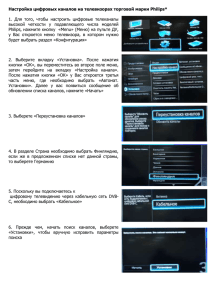Инструкция по эксплуатации Плазменный телевизор TX-PR42C3
advertisement
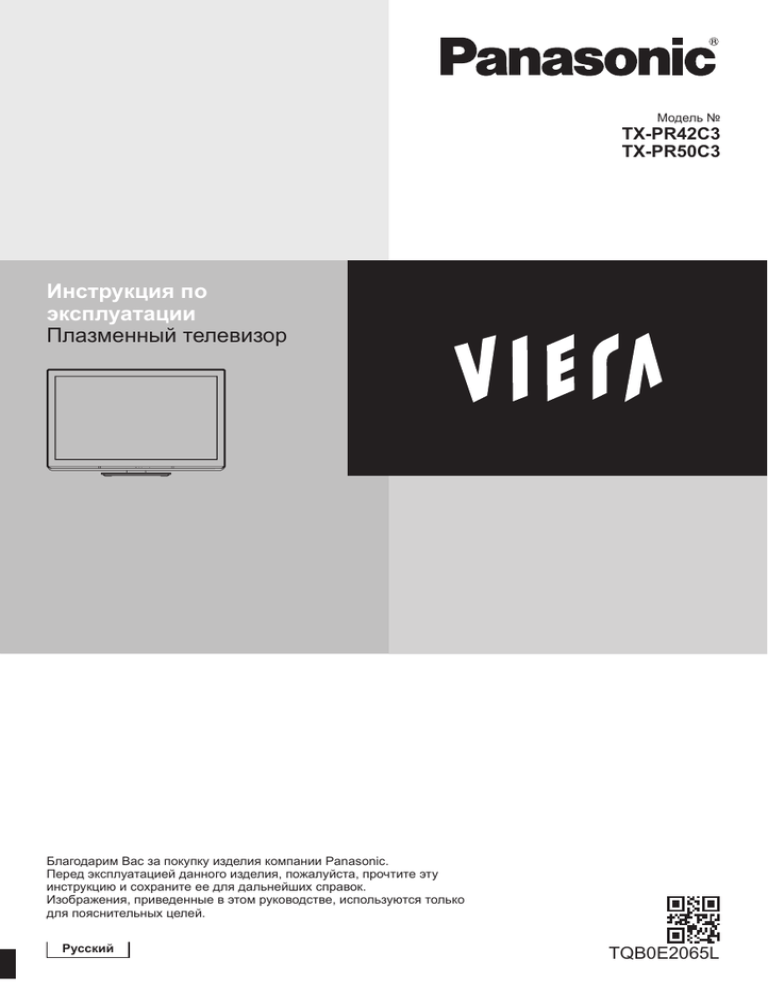
Модель № TX-PR42C3 TX-PR50C3 Инструкция по эксплуатации Плазменный телевизор Благодарим Вас за покупку изделия компании Panasonic. Перед эксплуатацией данного изделия, пожалуйста, прочтите эту инструкцию и сохраните ее для дальнейших справок. Изображения, приведенные в этом руководстве, используются только для пояснительных целей. Русский TQB0E2065L Наслаждайтесь изумительно высоким уровнем мультимедийных средств Используйте разнообразные мультимедийные средства Видеомагнитофон Карта SD Видеокамера Усилитель с системой громкоговорителей Ресивер Записывающее устройство DVD DVD плеер Проигрыватель дисков Blu-ray Примечание к функциям DVB Конструкция данного телевизора отвечает стандартам цифровых наземных служб DVB-T (MPEG2 и MPEG4-AVC(H.264)), приведенных по состоянию на август 2009 года, и цифровых кабельных служб DVB-C (MPEG2 и MPEG4-AVC(H.264)). Проконсультируйтесь с Вашим местным дилером по вопросам доступности служб DVB-T в Вашем регионе. Проконсультируйтесь с Вашим поставщиком услуг кабельного телевидения по вопросу доступа к службам DVB-C для этого телевизора. сигнал не отвечает стандартам DVB-T или DVB-C, данный телевизор может работать неправильно. • Если В зависимости от страны, региона, вещательной компании и поставщика услуг могут быть доступны не все • функции. С данным телевизором не все модули CI работают надлежащим образом. Проконсультируйтесь с Вашим • поставщиком услуг по вопросам работы модуля CI. Данный телевизор может работать ненадлежащим образом с модулем CI, который не был утвержден • поставщиком услуг. от поставщика услуг может взиматься дополнительная плата. • ВНезависимости гарантируется совместимость со службами DVB, запуск которых планируется в будущем. • Проверьте • языке) последнюю информацию о доступных службах на следующем веб-сайте. (только на английском 2 http://panasonic.jp/support/global/cs/tv/ Не отображайте неподвижное изображение в течение длительного времени Это приводит к тому, что изображение остается на плазменном экране (“остаточное изображение”). Это не относится к неисправностям и не покрывается гарантией. Типичные неподвижные изображения Номер канала и другие логотипы Изображение, отображаемое в формате 4:3 • • Содержание Обязательно прочитайте Меры предосторожности ····································4 Уход······································································5 Руководство по быстрой подготовке к эксплуатации Принадлежности / Дополнительные принадлежности ·6 • Видеоигра • Компьютерное изображение Чтобы избежать появления остаточного изображения, через несколько минут автоматически уменьшается контраст, если не подается сигнал или не выполняются операции. (стр. 68) Ознакомление с элементами управления ········8 Основные подсоединения ································10 Автонастройка···················································12 Наслаждайтесь Вашим телевизором! Основные функции Этот продукт выпускается по лицензии согласно патентному портфелю AVC для личного и некоммерческого использования потребителем с целью (i) кодирования видеозаписей в соответствии со стандартом AVC (“Видео AVC”) и/или (ii) декодирования видеозаписей AVC, закодированных потребителем в ходе личной некоммерческой деятельности и/или полученных от провайдера видеоинформации, имеющего разрешение на предоставление видеозаписей AVC. Использование с иными другими целями, прямо или косвенно, не разрешается. Для получения дополнительной информации обращайтесь в компанию MPEG LA, LLC. См. http://www.mpegla.com. Просмотр телевизора ·······································14 Использование функции ТВ Гид ······················18 Просмотр телетекста ········································20 Просмотр с внешнего входа·····························22 Как использовать VIERA TOOLS······················24 Как использовать функции меню ·····················25 Дополнительные функции Возврат из Меню установок ·····························33 Класс защиты I Данный продукт предназначен для просмотра ТВ-программ в бытовых условиях Настройка и редактирование каналов (DVB)···35 Настройка и редактирование каналов (Аналоговый) ···38 Блокировка от детей ·········································40 Метки входа ·······················································41 Использование обычного интерфейса ············42 Начальные установки ·······································43 Обновление программного обеспечения телевизора···44 Использование медиапроигрывателя ·············45 Функции подсоединения (Q-Link / VIERA Link) ·53 Внешнее оборудование····································62 Часто задаваемые вопросы и пр. Техническая информация ································64 Часто задаваемые вопросы ·····························68 Технические характеристики····························70 Лицензии ···························································71 3 Меры предосторожности Предупреждение Меры предосторожности Обращение со штепсельной вилкой и шнуром питания Полностью вставляйте штепсельную вилку в сетевую розетку. (Если штепсельная вилка вставлена • неплотно, то может выделяться тепло и возникнуть пожар.) лёгкий доступ к розетке для штепсельной вилки. • Обеспечьте Обеспечьте надежное подсоединение штекера заземления штепсельной вилки, чтобы избежать • поражения электрическим током. • Аппарат конструкции CLASS I должен быть подсоединен к сетевой розетке с защитным заземлением. трогайте штепсельную вилку мокрыми руками. (Это может вызвать поражение электрическим током.) • Не Не используйте шнур питания, отличающийся от шнура, поставляемого с этим телевизором. (Это может • привести к пожару или поражению электрическим током.) шнур питания. (Поврежденный шнур питания может вызвать пожар или поражение электрическим током.) • •НеНеповреждайте перемещайте телевизор со шнуром питания, подсоединенным к сетевой розетке. • Не помещайте тяжелые предметы на шнур питания и не располагайте шнур питания возле горячих предметов. • Не перекручивайте шнур питания, не сгибайте его сильно и не растягивайте. • Не тяните за шнур питания. Удерживайте за корпус штепсельной вилки при отсоединении шнура питания. • Не используйте поврежденную штепсельную вилку или сетевую розетку. При ненормальном функционировании телевизора, немедленно отсоедините штепсельную вилку! 220–240 В переменного тока, 50 / 60 Гц Источник питания Не подвергать воздействию дождя или чрезмерной влажности Этот телевизор предназначен для работы от сети • 220–240 В переменного тока, 50 / 60 Гц. Не снимайте крышки и НИКОГДА не модифицируйте телевизор самостоятельно Чтобы избежать повреждения, вследствие которого • можно получить травму от поражения эл. током или может произойти пожар, не подвергайте этот ТВ воздействию дождя или чрезмерной влажности. Над телевизором нельзя размещать сосуды, содержащие жидкость, например, вазы. Не подставляйте ТВ под капающую или текущую воду. Не снимайте заднюю крышку телевизора. Может • произойти контакт с частями, находящимися • под напряжением. Пользователь не может отремонтировать детали, размещенные внутри. (Детали под высоким напряжением могут вызвать серьезное поражение электрическим током.) Проверяйте, регулируйте или ремонтируйте аппарат у Вашего дилера Panasonic. Не подвергайте воздействию прямых солнечных лучей и других источников тепла Избегайте подвергать телевизор воздействию • прямых солнечных лучей и других источников тепла. Для предотвращения пожара никогда не оставляйте свечи или другой источник открытого огня вблизи телевизионного приемника Не помещайте внутрь телевизора посторонние предметы Не допускайте, чтобы через вентиляционные • отверстия в прибор попадали какие-либо предметы. (Это может привести к пожару или поражению электрическим током.) Не устанавливайте телевизор на наклонных или неустойчивых поверхностях, а также убедитесь, что край телевизора не свисает • Телевизор может упасть или опрокинуться. Используйте только предназначенные подставки / установочное оборудование Использование неутвержденных подставок или • других крепящих устройств может привести к • нестабильности прибора и опасности получения травмы. Обязательно обращайтесь к местному дилеру Panasonic для выполнения установки. Используйте утвержденные подставки (стр. 7)/ настенные кронштейны (стр. 6). Не позволяйте детям брать карту SD Как и другие предметы небольшого размера, карта • SD может быть проглочена маленькими детьми. 4 Пожалуйста, немедленно удаляйте карту SD после использования и храните ее в недоступном для детей месте. Предостережение Чистка аппарата под напряжением может вызвать • поражение электрическим током. Если не будете длительное время использовать телевизор, отключите его от сети • Не блокируйте задние вентиляционные отверстия вентиляция закрыта занавесками, • Если газетами, скатертями и др., это может привести к перегреванию прибора, пожару или поражению электрическим током. Не делайте слишком громкий звук в наушниках Этот телевизор все еще будет потреблять некоторое количество электроэнергии даже в выключенном состоянии до тех пор, пока штепсельная вилка подсоединена к действующей сетевой розетке. Это может привести к необратимому повреждению • слуха. Не подвергайте дисплейную панель сильным внешним воздействиям или ударам Транспортируйте только в вертикальном положении Это может привести к повреждению изделия и • травмам. Транспортировка телевизора с дисплейной • панелью, обращенной вверх или вниз, может Меры предосторожности | Уход Во время чистки телевизора отсоедините штепсельную вилку Телевизор является тяжелым предметом. Переносите телевизор, по Обеспечьте достаточное пространство крайней мере, вдвоем. Во избежание вокруг аппарата для рассеивания тепла травм при опрокидывании или падении телевизора поддерживайте Минимальное расстояние При использовании его, как показано. подставки оставьте вызвать повреждение внутренней электрической цепи. • 10 10 10 7 (см) • промежуток между нижней частью телевизора и поверхностью, на которой будет установлен телевизор. В случае использования кронштейна для крепления на стену следуйте руководству для кронштейна. Уход Сначала отсоедините штепсельную вилку от сетевой розетки. Экран, Корпус, Подставка Регулярный уход: Аккуратно протрите поверхности экрана, корпуса или подставки мягкой тканью для удаления следов грязи и отпечатков пальцев. Для сильных загрязнений: Смочите мягкую ткань водой или разведенным нейтральным моющим средством (1 часть на 100 частей воды). Выжмите ткань и протрите поверхность. Удалите остатки влаги. Предостережение Не используйте жесткую ткань и не трите поверхность слишком сильно. Это может привести к царапинам на • поверхности. Не позволяйте телевизору контактировать с жидкостью. Жидкость внутри телевизора может привести к • выходу его из строя. Не позволяйте телевизору контактировать со средствами против насекомых, растворителями и другими • агрессивными жидкостями. Это может испортить поверхность или привести к отслоению краски. стучите и не царапайте поверхность ногтями и другими твердыми предметами. • Не Не позволяйте поверхности телевизора и подставки контактировать с резиной или ПВХ-содержащими • веществами длительное время. Это может испортить поверхность. Штепсельная вилка Регулярно протирайте штепсельную вилку сухой и мягкой тканью. Влага и пыль могут привести к пожару или поражению электрическим током. 5 Принадлежности / Дополнительные принадлежности Стандартные принадлежности Пульт дистанционного управления N2QAYB000487 • TV abc AV • Шнур питания (стр. 11) Подставка (стр. 7) def Руководство по быстрой подготовке к эксплуатации ghi jkl mno pqrs tuv wxyz TV Инструкция по эксплуатации Гарантия не все принадлежности устанавливаются вместе. Будьте внимательны, чтобы случайно их не выбросить. • Возможно, Данное изделие содержит опасные детали (такие как, например, полиэтиленовые пакеты), которые маленькие дети • могут случайно вдохнуть или проглотить. Храните эти детали так, чтобы они были недоступны для маленьких детей. Дополнительные принадлежности По вопросам покупки рекомендуемых дополнительных принадлежностей, пожалуйста, обращайтесь к ближайшему дилеру Panasonic. Для получения дополнительной информации, пожалуйста, обратитесь к инструкции по применению дополнительных принадлежностей. Настенный кронштейн TY-WK4P1RW Задняя панель телевизора • 400 мм Принадлежности / Дополнительные принадлежности 300 мм Длина шурупа: мин. 15 мм, макс. 30 мм Диаметр: M8 Шуруп для крепления телевизора на настенном кронштейне (не поставляется с телевизором) (вид сбоку) Отверстия для крепления настенного кронштейна Предупреждение Если Вы используете другие настенные кронштейны или устанавливаете настенный кронштейн самостоятельно, • существует опасность получения травмы или повреждения изделия. Для обеспечения функционирования • • • • аппарата и безопасности обязательно обратитесь к Вашему дилеру или к квалифицированному специалисту по строительству, чтобы закрепить кронштейн для крепления на стену. Гарантия не распространяется на повреждения, возникшие по причине установки неквалифицированным специалистом. Внимательно прочтите инструкции, сопровождающие дополнительные принадлежности, и примите надлежащие меры, чтобы предотвратить падение телевизора. Аккуратно переносите телевизор во время установки, так как удары или другие воздействия могут привести к повреждению изделия. Будьте осторожны при закреплении настенных кронштейнов на стене. Перед подвешиванием кронштейна всегда проверяйте, что в стене нет никаких электрических кабелей или волноводов. Для предотвращения падения и травмы снимите ТВ с его подвесной опоры, если Вы не будете им пользоваться в течение продолжительного времени. Установка/извлечение батареек пульта дистанционного управления 1 Потяните и откройте Крючок Предостережение 6 Батарейки пульта дистанционного управления (2) R6 (см. ниже) 2 Закройте Обратите внимание на правильную полярность (+ или -) Неправильная установка может вызвать утечку электролита из батареек и коррозию, что может привести к • повреждению пульта дистанционного управления. используйте вместе старые и новые батарейки. • Не используйте вместе батарейки разных типов (например, щелочные и марганцевые батарейки). • Не используйте перезаряжаемые (Ni-Cd) батарейки. • Не Не сжигайте и не разрушайте батарейки. • Не подвергайте батареи воздействию чрезмерного тепла, например, от прямых солнечных лучей, огня и т.п. • Не разбирайте и не модифицируйте пульт дистанционного управления. Прикрепление/отсоединение подставки Предупреждение Не разбирайте и не модифицируйте подставку. Иначе аппарат может упасть и повредиться, и это может привести к травме. • Предостережение • • • • • • B Сборочный винт (4) (черный) M5 × 20 M5 × 25 1 Сборка подставки Используйте сборочные винты A , чтобы надежно прикрепить опору C к основанию D . Убедитесь в том, что винты надежно закручены. Прикладывание усилия к сборочным винтам в неправильном направлении приведет к повреждению резьбы. • • 2 C Опора TBL5ZA3028 (TX-PR42C3) TBL5ZA3066 (TX-PR50C3) • • D Основание TBL5ZX0030 (TX-PR42C3) TBL5ZX0033 (TX-PR50C3) • • Закрепление блока телевизора Используйте сборочные винты B , чтобы надежно закрепить. Затяните четыре сборочных винта сперва слабо, затем до упора, чтобы надежно их закрепить. Выполняйте работу на горизонтальной и ровной поверхности. • • B A D C Передняя сторона Метка в виде стрелки Отверстие для установки подставки D (Вид снизу) Принадлежности / Дополнительные принадлежности A Сборочный винт (4) (серебряный) Руководство по быстрой подготовке к эксплуатации Используйте только ту подставку, которая поставляется с этим телевизором. Иначе аппарат может упасть и повредиться, и это может привести к травме. Не используйте подставку, если она искривлена или физически повреждена. Если Вы используете подставку, которая физически повреждена, то это может привести к травме. Немедленно обратитесь к Вашему ближайшему дилеру Panasonic. Во время установки убедитесь в том, что все винты надежно завинчены. Если во время установки уделяется недостаточное внимание тому, чтобы правильно завинтить винты, то подставка будет недостаточно прочной, чтобы выдержать телевизор, и он может упасть и повредиться, что может вызвать травму. Убедитесь в том, что телевизор не упадет. Если телевизор ударяют или дети забираются на подставку с установленным телевизором, то он может упасть, и это может привести к травме. Чтобы устанавливать и удалять телевизор, необходимо участие двух или более человек. Если нет двух или более человек, то телевизор можно уронить, и это может привести к травме. Отсоединяйте подставку от телевизора, руководствуясь только указанной процедурой (см. ниже) Иначе телевизор и/или подставка могут упасть и повредиться, и это может привести к травмам. Отсоединение подставки от телевизора Отсоединяйте подставку следующим способом для присоединения телевизора к настенному кронштейну либо при его упаковке. 1 Выкрутите сборочные винты B из телевизора. 2 Вытяните подставку из телевизора. 3 Выкрутите сборочные винты A из опоры. 7 Ознакомление с элементами управления Пульт дистанционного управления 8 OK Руководство по быстрой подготовке к эксплуатации 1 2 3 4 5 6 7 19 8 20 21 9 22 10 11 23 24 выбор и вариант • Подтверждает Нажмите после выбора позиций каналов, • чтобы быстро изменить канал Отображает список каналов • 9 [Дополнительное меню] (стр. 16) Удобная дополнительная настройка • просмотра, звука и т.д. 10 Телетекст секунды) • Включает или выключает приглушение звука 14 Громкость больше / меньше 15 Выбор режима входа Ознакомление с элементами управления 13 25 14 26 27 TV – переключает DVB-C/DVB-T/аналоговый • режим (стр. 14) AV – переключает в режим входа AV из списка • Выбор входа (стр. 22) 16 Прямая запись с телевизора 17 19 20 4 5 6 7 видеомагнитофон с помощью соединения Q-Link или VIERA Link Сброс (стр. 25) Возвращает исходные настройки звука и изображения Выход Возвращает к экрану нормального просмотра Функция ТВ гид (стр. 18) Кнопки курсора Осуществляет выбор и регулировки Возврат Возвращает к предыдущему меню / странице Цветные кнопки (красная-зеленая-желтая-голубая) Используются для выбора, навигации и управления различными функциями Стоп-кадр Заморозить / разморозить изображение (стр. 16) Удерживает текущую страницу телетекста (режим телетекста) (стр. 20) Указатель (стр. 20) Возвращает индексную страницу телетекста (режим телетекста) Предыдущий просмотр (стр. 17) Переключает на предыдущий канал или режим входа Переключение каналов по нарастающей / убывающей Управление подсоединенным оборудованием (стр. 23, 50, 60) • • • • • 22 • • 1 Переключатель включения / выключения режима ожидания Включает телевизор или переводит в режим ожидания [Медиа-проигрыватель] (стр. 45) Переключает в режим просмотра/ прослушивания с карты SD [Главное меню] (стр. 25) Нажмите, чтобы получить доступ к Изображение, Звук или меню установок Формат (стр. 17) Меняет соотношение сторон телевизионного изображения Информация (стр. 15) Отображает информацию о канале и о программе VIERA TOOLS (стр. 24) Отображает значки некоторых специальных функций и обеспечивает легкий доступ к ним [Меню VIERA Link] (стр. 57) (стр. 55, 57) Немедленно выполняется запись программы • на записывающее устройство DVD/ 18 2 (стр. 20) • Переключает в режим телетекста 11 Субтитры (стр. 15) • Отображает субтитры 12 Цифровые кнопки канал и страницы телетекста • Изменяет символы • Устанавливает В режиме ожидания включает телевизор • (Нажимайте в течение приблизительно 1 13 Приглушение звука 12 3 8 15 16 17 18 21 23 • • 24 • 25 • 26 27 • • • • Телевизор 4 5 6 7 2 3 1 4 Изменяет режим входа Слот карты SD (стр. 45) Гнездо для наушников (стр. 63) Переключатель включения/выключения сетевого питания Используется для включения и выключения сетевого питания. Если в последний раз Вы выключали телевизор в режиме ожидания с помощью пульта дистанционного управления, телевизор будет находиться в режиме ожидания, когда Вы включите телевизор с помощью переключателя включения / выключения сетевого питания. • 6 8 8 Приемник сигнала дистанционного 9 10 Этот светодиод не обозначен для этой модели. 7 управления Не помещайте никакие предметы между приемником сигнала дистанционного управления телевизора и пультом дистанционного управления. • 9 Сенсор C.A.T.S. (Contrast Automatic Tracking System - Система автоматического слежения за контрастностью) Следит за яркостью для регулировки качества изображения, когда [Режим Эко] в меню изображения установлен на [Вкл.] (стр. 26) 1 Слот CI (стр. 42) 2 Выбор функции • [Громкость] / [Контраст] / [Яркость] / [Цвет] / • [Четкость] / [Растровый фон] (сигнал NTSC) / [Низкие частоты]∗ / [Высокие частоты]∗/ [Баланс] / [Автонастройка] (стр. 33, 34) ∗Режим [Музыка] или [Речь] в звуковом меню 10 Светодиод питания и записи Красный: Режим ожидания • Зеленый: Включен • Оранжевый (мигает): Выполняется прямая запись с телевизора Мигает красный и оранжевый: Режим ожидания с прямой записью с телевизора Светодиод мигает, когда телевизор получает сигнал от пульта дистанционного управления. Использование экранной индикации – руководство пользователя Многие функции, имеющиеся на этом телевизоре, могут быть доступны через меню экранной индикации. Руководство пользователя Руководство пользователя поможет Вам управлять телевизором с помощью пульта дистанционного управления. Пример: [Звуковое меню] Звуковое меню Режим звука Низкие частоты MENU Открыть главное меню 1/2 Музыка Высокие частоты Баланс Громк. наyшников Окр. Звучание Выкл. Автоконтроль громкости Выкл. Коррекция громк. Расстояние колонка-стена Больше 30см Выбрать Выход Изменить Возврат Как использовать пульт дистанционного управления Вверх стр. Вниз стр. Руководство пользователя Переместить курсор / выбрать пункт меню 0 0 0 11 Переместить курсор / регулировать уровни / выбрать из диапазона опций 0 Ознакомление с элементами управления 3 Переключение каналов по нарастающей/ убывающей, изменение значений (при использовании кнопки F), включение питания телевизора (если телевизор находится в режиме ожидания, нажмите любую кнопку и удерживайте ее в течение 1 секунды) Руководство по быстрой подготовке к эксплуатации 5 Доступ к меню / сохранение установок после регулировки или установления опций RETURN EXIT Возврат к предыдущему меню Выйти из системы меню и вернуться к экрану нормального просмотра Функция автоматического режима ожидания Телевизор автоматически перейдет в режим ожидания в следующих случаях: • если в режиме аналогового телевидения в течение 30 минут не принимается никакого сигнала и не выполняется никаких операций. • если активировано [Таймер откл ТВ] в меню установок (стр. 16) • если в течение периода, указанного в [Авто Режим ожидания], не выполняется никаких операций (стр. 32) Эта функция не влияет на Прямую запись с телевизора. • 9 Основные подсоединения Изображенное внешнее оборудование и кабели не поставляются с этим телевизором. Перед присоединением или отсоединением любых шнуров убедитесь, пожалуйста, в том, что аппарат отсоединен от сетевой розетки. При отсоединении шнура питания обязательно сначала отсоедините штепсельную вилку от сетевой розетки. Пример 1 Пример 2 Подключение записывающего устройства DVD/видеомагнитофона Подсоединение антенны Руководство по быстрой подготовке к эксплуатации Tолько телевизор Задняя панель телевизора Телевизор, записывающее устройство DVD или видеомагнитофон Наземная антенна Задняя панель телевизора Наземная антенна Кабель Кабель 220–240 В переменного тока 50 / 60 Гц Основные подсоединения Шнур питания (входит в комплект поставки) Кабель RF 220–240 В переменного тока 50 / 60 Гц Кабель RF Шнур питания (входит в комплект поставки) Полнопроводной кабель SCART RF IN Записывающее устройство DVD или видеомагнитофон RF OUT Примечание 10 Кабель RF Записывающее устройство DVD/видеомагнитофон, поддерживающие Q-Link, подсоедините к гнезду AV1 • телевизора (стр. 55). Для оборудования, совместимого с интерфейсом HDMI, возможно подсоединение к разъемам HDMI (HDMI1/ • HDMI2), используя кабель HDMI (стр. 63). Q-Link и VIERA Link (стр. 53, 54) • Соединения также, пожалуйста, руководство по эксплуатации подключаемого оборудования. • Прочитайте Следите за тем, чтобы телевизор находился как можно дальше от электронного оборудования • (видеооборудования и т.д.) или оборудования с инфракрасным датчиком. Иначе может возникнуть искажение изображения/звука, или могут появиться проблемы в работе другого оборудования. Пример 3 Подсоединение записывающего устройства DVD / видеомагнитофона и ресивера Телевизор, записывающее устройство DVD / видеомагнитофон и ресивер Шнур питания Задняя панель телевизора 220–240 В переменного тока 50 / 60 Гц Чтобы удалить с телевизора: фиксаторы Шнур питания (входит в комплект поставки) Нажмите на оба фиксатора и потяните соединитель сетевого шнура, чтобы высвободить Кабель Полнопроводной кабель SCART Кабель RF Основные подсоединения Наземная антенна Руководство по быстрой подготовке к эксплуатации Вставляйте до тех пор, пока фиксаторы на обеих сторонах не защелкнутся Убедитесь в том, что сетевой шнур надежно зафиксирован. RF IN Записывающее устройство DVD или видеомагнитофон Полнопроводной кабель SCART Полнопроводной HDMI-совместимый кабель RF OUT Ресивер Кабель RF 11 Автонастройка Автоматический поиск и сохранение телевизионных каналов. Действия этих пунктов не нужны, если установка была выполнена Вашим местным дилером. Пожалуйста, выполните соединения (стр. 10, 11) и установки (если необходимо) на подсоединяемом оборудовании перед запуском функции Автонастройка. Для получения дополнительной информации об установках подсоединенного оборудования прочитайте руководство по эксплуатации оборудования. • • 1 Вставьте штепсельную вилку телевизора в сетевую розетку и включите его Руководство по быстрой подготовке к эксплуатации отображения требуется несколько секунд • Для Если на телевизоре высвечивается красный светодиод, • нажмите и удерживайте около 1 секунды переключатель включения / выключения режима ожидания на пульте дистанционного управления. 2 3 Выберите язык Язык меню Английский Русском выбор установка Выберите режим, который Вы хотите настроить Выбор ТВ-сигнала выбор DVB-C D DVB-T A Аналоговый Начать aвтонастройку Автонастройка 4 настроить/пропустить настройку : настроить (поиск доступных каналов) : пропустить настройку Выберите [Начать aвтонастройку] Выбор ТВ-сигнала выбор DVB-C D DVB-T A Аналоговый доступ Начать aвтонастройку Начнется автонастройка для поиска телевизионных каналов и их • сохранения. Сохраняемые каналы и их сортировка отличаются в зависимости от страны, региона, системы вещания и условий приема сигнала. 1 [Настройки сети DVB-C] TV Настройки сети DVB-C Частота Авто Авто Сетевой ID Начать aвтонастройку выберите [Начать aвтонастройку] доступ abc jkl mno tuv wxyz В обычных случаях [Частота] и [Сетевой ID] установите на [Авто]. Если [Авто] не отображается или если необходимо, с помощью цифровых кнопок введите значения для [Частота] и [Сетевой ID], которые Вы получите от Вашего поставщика услуг кабельного телевидения. 12 def ghi pqrs 4 2 [Автонастройка DVB-C] 3 [Автонастройка DVB-T] Автонастройка DVB-T Автонастройка DVB-C Выполнение 0% Бесплатн. ТВ: 3 Выполнение 100% Это займет около 3 мин. № Имя канала 1 CBBC Channel 2 BBC Radio Wales 3 E4 Платн. ТВ: 0 Идет поиск Радио: 0 Бесплатн. ТВ: 4 4 [Aвтонастройка Аналоговая] 99 H: 21 Кач-во 100 100 100 100 Радио: 0 Если подсоединено записывающее устройство, совместимое с Q-Link, VIERA Link или подобной технологией (стр. 55, 56), то в записывающее устройство автоматически будут загружены настройки канала и языка. 41 Имя канала Передаю установки Пожалуйста, подождите! 0% Идет поиск 100% Дистанционное управление невозможно В случае неудачной загрузки Вы сможете выполнить • ее позже с помощью меню установок. [Загрузка] (стр. 29) 5 Выберите [Дома] Выберите условия просмотра [Дома] для использования телевизора дома. Выберите условия просмотра. Дома В магазине выбор установка Выберите условия просмотра [Дома] для просмотра в домашних условиях. Из экрана подтверждения выбора режима В магазине, а также с экрана включения / выключения автодемонстрации Вы можете вернуться к экрану выбора условий просмотра. • 1 Вернитесь к экрану выбора условий 2 Выберите [Дома] просмотра Выберите условия просмотра. Дома В магазине В магазине Выбран режим настроек изображения в магазине Автодемонстрация Выкл. Автонастройка ■ Условия просмотра [В магазине] (только для витрин магазина) Условия просмотра [В магазине] представляют собой демонстрационный режим, предназначенный для пояснения основных функций данного телевизора. Руководство по быстрой подготовке к эксплуатации Аналоговый: 2 CH 2 Платн. ТВ: 0 Идет поиск 69 Тип Бесплатн. ТВ Бесплатн. ТВ Бесплатн. ТВ Бесплатн. ТВ 5 Загрузка предустановленных настроек Aвтонастройка Аналоговая Поиск каналов Это займет около 3 мин. Кнл CH 29 CH 33 BBC1 CH 5 Это займет около 3 мин. Кнл Имя канала 62 CBBC Channel 62 BBC Radio Wales 62 E4 62 Cartoon Nwk Тип Кач-во Бесплатн. ТВ 100 Бесплатн. ТВ 100 Бесплатн. ТВ 100 выбор установка RETURN Вкл. Чтобы изменить условия просмотра позже, Вам потребуется инициализировать все установки путем доступа к начальным установкам. [Начальные установки] (стр. 43) Теперь автоматическая установка завершена, и Ваш телевизор готов для просмотра. Если настройка завершилась неудачей, проверьте подключение кабеля RF, а затем следуйте инструкциям экранной подсказки. просмотреть список каналов “Использование функции ТВ Гид” (стр. 18) • Чтобы отредактировать или скрыть (пропустить) каналы • Чтобы “Настройка и редактирование каналов” (стр. 35 - 39) перенастройки всех каналов [Автонастройка] (стр. 33, 34) • Для добавить имеющийся режим телевизора позже [Добавить ТВ-сигнал] (стр. 30, 31) • Чтобы • Чтобы вернуть все начальные установки [Начальные установки] (стр. 43) 13 Просмотр телевизора SD CARD INPUT TV AV MENU ASPECT 1 Включите питание 2 Выберите режим Нажмите и удерживайте в течение • приблизительно 1 секунды питания Вкл. / Выкл. • Переключатель должен быть включен. (стр. 9) N DIRECT TV REC EXIT OPTION Доступные для выбора режимы • отличаются в зависимости от TV сохраненных каналов (стр. 12). RETURN выбор Выбор ТВ DVB-C TEXT STTL INDEX HOLD доступ DVB-T Режим можно выбрать также • многократным нажатием кнопки TV на Аналоговый abc def ghi jkl mno pqrs tuv wxyz пульте дистанционного управления или боковой панели телевизора. (стр. 9) меню [Выбор ТВ] не отображается, • Если нажмите на кнопку TV, чтобы переключить режим. Просмотр телевизора LAST VIEW 1 BBC ONE WALES Все каналы DVB-T Изм. Категорию Для инфо нажмите 20:35 Coronation Street 20:00 - 20:55 Сейчас Информационный баннер (стр. 15) PROGRAMME Громкость 3 Выберите канал вверх вниз abc или def ghi jkl mno pqrs tuv wxyz Для выбора более чем двузначного • номера позиции канала, например, 399 def wxyz ■ Для выбора из списка каналов Все каналы DVB-T 6 7 8 1 2 3 4 Cartoon Nwk BBC Radio Wales BBC Radio Cymru BBC ONE Wales BBC THREE BBCi CBBC Channel Сорт. по номеру выбирает канал wxyz Для сортировки • названий каналов в алфавитном порядке просмотр (Красная) Для изменения • категории (Синяя) ■ Выберите канал, используя информационный баннер (стр. 15) 1 Если информационный баннер не отображается, отобразите его 2 Пока отображается баннер, выберите канал выбирает канал просмотр ■ Выберите канал, используя функцию ТВ Гид (стр. 18) 1 Отобразите ТВ Гид 2 Выберите канал или транслируемую программу выбор просмотр Примечание • Для просмотра платного телевидения 14 “Использование обычного интерфейса” (стр. 42) Другие полезные функции Отображение информационного баннера Отображение информационного баннера Он также появляется при переключении каналов • 1 5 6 1 2 3 4 7 Пример: DVB 1 ZDF Coronation Street 20:00 - 20:55 Закодировано 2 3 Радио 20:35 Все каналы DVB-T Изм. Категорию Для инфо нажмите Сейчас Dolby D + Позиция и название канала Тип канала ([Радио], [Данные], [HDTV] и т.п.) 4 45 5 Программа 6 Время начала / окончания программы (DVB) Номер канала и т.д. (аналоговый) Текущее время 7 Индикатор времени выбранной программы Категория Для изменения категории (DVB) • (DVB) выбор (Синяя) установка Включено приглушение звука Доступны субтитры [Плохой сигнал] Низкое качество телевизионного сигнала Доступен телетекст [Закодировано] Зашифрованная программа [Dolby D +], [Dolby D] Звуковая дорожка Dolby Digital Plus или Dolby Digital Для выбора названия другого • настроенного канала Доступно несколько аудиосигналов Доступно несколько аудио- и видеосигналов [Стерео], [Моно] Аудиорежим 1 - 90 Оставшееся время таймера отключения Для установок (стр. 16) Просмотр телевизора Доступные функции / Значение сообщения • Доступно несколько видеосигналов Для просмотра канала из • баннера скрытия • Для • Дополнительная информация (DVB) EXIT (нажмите еще раз, чтобы скрыть баннер) о следующей • Информация программе (DVB) • Для настройки времени отображения [Тайм-аут баннера] (стр. 31) Отображение субтитров Отобразить/скрыть субтитры (если данный параметр доступен) STTL Для изменения языка для DVB (если данный параметр доступен) [Предпочт. Субтитры] (стр. 31) • Примечание При нажатии кнопки STTL в аналоговом режиме запускается служба телетекста и запрашивает избранную • страницу (стр. 20). Нажмите кнопку EXIT, чтобы вернуться в режим телевизора. 15 Стоп-кадр Заморозить / разморозить изображение HOLD Отображение доступных для выбора установок для текущего состояния Немедленная проверка или изменение текущего состояния Для изменения OPTION • выбор изменение [Мульти видео] (режим DVB) Позволяет выбрать изображение (если данный параметр доступен) Эта настройка не запоминается и вернется к значению по умолчанию после выхода из текущей программы. • Просмотр телевизора [Мульти аудио] (режим DVB) Позволяет выбрать другой язык дорожки звукового канала (если данный параметр доступен) Эта настройка не запоминается и вернется к значению по умолчанию после выхода из текущей программы. • [2 аудиоканала] (режим DVB) Позволяет выбрать стерео / монофоническое звучание (если данный параметр доступен) [Язык телетекста] (режим DVB) Позволяет выбрать другой язык телетекста (если данный параметр доступен) [Субканал] (режим DVB) Позволяет выбрать программу или субканал, поступающие с мультифида (если данный параметр доступен) [MPX] (аналоговый режим) Выбирает мультиплексный режим звука (если данный параметр доступен) [Звуковое меню] (стр. 28) [Язык субтитров] (режим DVB) Позволяет выбрать язык субтитров (если данный параметр доступен) [Коррекция громк.] Регулирует громкость конкретного канала или режима входа [Язык телетекста] Устанавливает язык телетекста [Меню установок] (стр. 31) Таймер отключения телевизора Переведите телевизор в режим ожидания автоматически по истечении заданного периода времени 1 Отобразите меню MENU 2 Выберите [Установки] выбор Главное меню Изображение доступ Звук Установки 3 Выберите [Таймер откл ТВ] и установите время Меню установок Таймер откл ТВ Выкл. Эконавигация Меню соединений Блокировка от детей Меню настройки DVB-T Язык Настройки экрана Обычный интерфейс Системное меню 16 1/2 выбор установка отмены задайте [Выкл.] или выключите телевизор. • Для просмотра оставшегося времени • Для“Отображение информационного баннера” (стр. 15) Когда останется менее 3 минут, на экране будет мигать оставшееся • время. Формат Изменить формат изображения (размер изображения) Наслаждайтесь просмотром изображения с оптимальным размером и форматом. ASPECT Обычно программы содержат “Сигнал управления формата изображения” (сигнал широкоэкранного изображения и т.п.), и телевизор будет автоматически выбирать формат изображения в соответствии с опцией “Сигнал управления формата изображения” (стр. 64). ■ Если Вы хотите вручную изменить формат 1 Отобразите список форматов для выбора ASPECT 2 Пока отображается список, выберите режим Выбор формата изображения Авто 16:9 14:9 Панорамный 4:3 4:3 полноэкранный Увеличение 1 Увеличение 2 Увеличение 3 Выбрать Выход Изменить Вы также можете изменить • режим, используя только кнопку выбор ASPECT. сохранение ASPECT Возврат (Нажимайте повторно до тех пор, пока не появится нужный режим) Список выбора форматов [Авто] [14:9] [Панорамный] [4:3] Непосредственно отображает изображение в формате 16:9 без искажения (анаморфотное). Отображает изображение в стандартном формате 14:9 без искажения. Отображает изображение 4:3 на весь экран. Растяжение заметно только на левом и правом крае. Отображает изображение в стандартном формате 4:3 без искажения. [4:3 полноэкранный] Отображает изображение 4:3 увеличенным горизонтально, чтобы заполнить экран. Только сигнал HD • [Увеличение 1] [Увеличение 2] [Увеличение 3] Отображает изображение 16:9 в стиле почтового ящика или изображение 4:3 без искажения. Просмотр телевизора [16:9] Выбирается наилучшее соотношение сторон, и изображение расширяется для заполнения экрана. Для дополнительной информации (стр. 64) Отображает изображение 16:9 в стиле почтового ящика (анаморфотное) на весь экран без искажения. Отображает изображение 2,35:1 в стиле почтового ящика (анаморфотное) на весь экран без искажения. В формате 16:9 максимально отображает изображение (с небольшим увеличением). Примечание зафиксирован на [16:9], если в меню изображения [Режим просмотра] задан на [Игра]. • Формат в услуге телетекста. • Недоступен Формат экрана может быть запомнен отдельно для сигналов SD (стандартного разрешения) и HD (высокого • разрешения). Предыдущий просмотр Легко переключайтесь на предыдущий канал или режим входа Нажмите еще раз, чтобы вернуться к текущему просмотру. LAST VIEW • Примечание не можете переключить канал при выполнении прямой записи с телевизора. • Вы • Просмотр в течение менее 10 секунд не считается предыдущим каналом или режимом входа. 17 Использование функции ТВ Гид Функция ТВ Гид - электронная программа передач (EPG) - выводит на экран список программ, транслируемых в настоящее время и запланированных на ближайшие семь дней (в зависимости от вещательной компании). DVB-T и аналоговые каналы отображаются на одном и том же экране функции ТВ Гид. Буква [D] означает канал DVB-T, буква [A] – аналоговый канал. Для аналоговых каналов не предусмотрены списки программ. При первом включении телевизора или в случае, когда телевизор был выключен более недели, для полного отображения функции ТВ Гид может потребоваться некоторое время. • • SD CARD INPUT TV AV MENU ASPECT 1 Выберите режим (стр. 14) TV N DIRECT TV REC EXIT 2 Отобразите функцию ТВ Гид Нажмите снова, чтобы изменить вид ([Альбомный] / [Портретный]). • Выберите [Альбомный] для отображения нескольких каналов. Выберите [Портретный] для отображения каналов по одному. OPTION RETURN TEXT STTL INDEX HOLD Пример: [Альбомный] (отображение по каналу) 2 Использование функции ТВ Гид 3 ghi pqrs abc def jkl mno tuv wxyz 6 Все типы Ср 27.10.2010 Все каналы 1 BBC ONE 20:00 - 20:30 DIY SOS : We open in the Battersbys Время:: 19:30 20:00 20:30 21:00 Das Erste DIY SOS The Bill Red Cap D 1 BBC ONE D 2 BBC THREE Hot Wars Holiday Program D 3 E4 Emmerdal. Coronation Street The Bill D D 4 BBC FOUR 5 BBC 2W D D 6 BBCi 7 BBC Radi 10 O’ clock News BBC Panorama Spring watch I’ m A Celebrity Rugby 15 To 1 Выбрать канал Выход Выбрать программу Просмотр Возврат -24 ч +24 ч Pepsi Char. Good bye Coast Pop Idol News The Bill GUIDE 21:30 Drama Cinema Shop Sports Инфо Изм. режим отображ. Вверх стр. Вниз стр. Тип программы Категория LAST VIEW PROGRAMME Пример: [Портретный] (отображение по времени) Ср 27.10.2010 10:46 Все типы Ср 27.10.2010 REC D 1 BBC ONE D 2 BBC THREE 19:30-20:00 Das Erste 20:00-20:30 DIY SOS 20:30-21:00 The Bill 21:00-22:00 Red Cap 22:00-23:00 23:00-23:30 ■ Для возвращения к телевизору EXIT 1 4 1 Текущая дата и время 2 Дата по функции ТВ Гид 3 Время по функции ТВ Гид 5 4 Программа 5 Позиция и название канала 6 [D]: DVB-T [A]: Аналоговый ТВ Гид: Портретный TV 18 Ср 27.10.2010 10:46 ТВ Гид: Альбомный D 3 E4 D 4 BBC FOUR Все каналы D Live junction POP 100 23:30-23:40 News 23:40-00:00 Rugby Выбрать программу Выход Выбрать канал Просмотр Возврат +24 ч GUIDE Инфо Изм. режим отображ. Вверх стр. Вниз стр. Тип программы Вы можете выбрать тип функции ТВ Гид 5 BBC 2W Категория [Гид по умолчанию] в [Настройки экрана] (стр. 31) Если Вы выберете [Список каналов], то при нажатии кнопки GUIDE будет отображен список каналов. ■ Для просмотра программ Выберите канал или транслируемую программу выбор просмотр ■ Для просмотра информации о программе (режим DVB) 1 Выберите программу 2 Просмотрите информацию Нажмите кнопку еще раз для возврата к функции ТВ • Гид. выбор ■ К предыдущему дню (режим DVB) (Красная) (Зеленая) выбранного типа (режим DVB) (Желтая) Тип программы Все типы Все типы Фильм Новости ■ Для просмотра списка каналов выбранной категории (Синяя) выбор типа просмотр (Список категорий) К атегория Все каналы выбор категории просмотр Все каналы . . . . . . Все каналы DVB-T Все аналоговые каналы Бесплатн. ТВ Платн. ТВ Приводятся только аналоговые каналы HDTV Бесплатное радио Использование функции ТВ Гид ■ Для просмотра списка каналов (Список типов) ■ К следующему дню (режим DVB) Платное радио Избранное 1 Избранное 2 Избранное 3 Избранное 4 представления избранных • Для каналов в виде списка (стр. 35) 19 Просмотр телетекста Услуги телетекста представляют собой текстовую информацию, предоставляемую вещательными компаниями. Функции различаются в зависимости от вещательной компании. Что такое режим FLOF (FASTEXT)? В режиме FLOF четыре разноцветных объекта расположены внизу экрана. Чтобы получить больше информации об одном из этих объектов, нажмите кнопку соответствующего цвета. Эта функция позволяет получить быстрый доступ к информации на показанных объектах. Что такое режим TOP? (в случае вещания текста TOP) TOP представляет собой определенное усовершенствование стандартной услуги телетекста, которая приводит к облегчению поиска и эффективному управлению. Доступен быстрый обзор информации телетекста Легко использовать пошаговый выбор тематического события Информация о статусе программы внизу экрана Доступно перелистывание Для выбора среди блоков Для выбора нового события в страницы вперед/назад событий пределах блока событий (После последнего события перемещается (Красная) (Зеленая) (Синяя) к следующему блоку событий.) • • • Просмотр телетекста (Желтая) Что такое режим списка? В режиме списка четыре разноцветных номера страницы расположены внизу экрана. Каждый из этих номеров может быть изменен и сохранен в памяти телевизора. “Сохранение часто просматриваемых страниц” (стр. 21) ■ Для изменения режима [Телетекст] в Меню установок (стр. 31) SD CARD INPUT TV AV MENU ASPECT N DIRECT TV REC Переключите на телетекст 1 индексной страницы • Отображение (содержание отличается в TEXT EXIT Номер дополнительной страницы << 01 02 03 04 05 06 07 >> Время / дата 17:51 28 Фев OPTION зависимости от телевещательной компании) TELETEXT INFORMATION RETURN Цветная панель TEXT STTL INDEX HOLD abc def ghi jkl mno pqrs tuv wxyz Номер текущей страницы Выберите страницу 2 abc LAST VIEW def ghi jkl mno pqrs tuv wxyz или MENU EXIT (нажмите три раза) телевизору Показ скрытых данных Показывает скрытые слова, например, страницу ответов на викторину Снова нажмите для (Красная) повторного скрытия. • СТОП-КАДР Остановка автоматического обновления (Если Вы хотите удержать текущую страницу без обновления) HOLD Нажмите снова, чтобы возобновить. • 20 или Цветная кнопка (Соответствует цветной панели) вниз ■ Для регулировки контраста ■ Для возвращения к MENU вверх Пока отображается голубая панель УКАЗАТЕЛЬ Возврат к главной индексной странице INDEX Вызов избранной страницы Просмотр сохраненной страницы телетекста Вызывает страницу, сохраненную на синей кнопке (Режим списка). Заводской установкой является “P103”. STTL • ПОЛНЫЙ / ВВЕРХ / ВНИЗ MENU (Зеленая) (ВВЕРХ) (ВНИЗ) Нормальный (ПОЛНЫЙ) (Увеличивает верхнюю половину) (Расширить нижнюю половину) Просмотр в мульти окне Одновременно смотрите телевизор и телетекст в двух окнах MENU Выберите Вкл. или Выкл. изображения и текста (нажмите два раза) • Операции могут быть выполнены только на экране телетекста. Сохранение часто просматриваемых страниц нажмите и удерживайте (соответствующая цветная кнопка) Номер поменяется на белый. ■ Для изменения сохраненных страниц Просмотр телетекста Сохранение часто просматриваемых страниц в цветной панели (только режим списка) Пока отображается страница Введите номер новой страницы Цветная кнопка, которую Вы хотите изменить abc нажмите и удерживайте def ghi jkl mno pqrs tuv wxyz Просмотр дополнительной страницы Просмотр дополнительной страницы (только когда телетекст представлен более чем одной страницей) Количество дополнительных страниц Появляется в верхней различается в зависимости от вещательной части экрана компании (до 79 страниц). Поиск может занять некоторое время, во время которого Вы можете смотреть телевизор. • • ■ Для просмотра определенной дополнительной страницы MENU Введите 4-значный номер Пример: СТР6 (Синяя) mno Просмотр телевизора во время ожидания обновления Просмотр телевизионного изображения во время поиска страницы телетекста Телетекст сам автоматически обновляется, когда новая информация становится доступной. Временно заменяется на экран телевизора MENU (Желтая) P108 Появляется, когда обновление завершено Просмотр обновленной страницы (Желтая) (Вы не можете изменить канал.) • Страница новостей предоставляет функцию, которая указывает поступление последних новостей (“News Flash”). 21 Просмотр с внешнего входа Подсоедините внешнее оборудование (видеомагнитофоны, DVD-оборудование и т.п.), и Вы сможете просматривать входной сигнал. Для подсоединения оборудования (стр. 10, 11, 62, 63) Пульт дистанционного управления способен управлять некоторыми функциями выбранного внешнего оборудования. “Управление оборудованием с помощью пульта дистанционного управления телевизора” (стр. 23) • SD CARD INPUT TV AV MENU ASPECT 1 Включите телевизор N DIRECT TV REC При подсоединении через SCART в качестве примера 2 или 3 (стр. 10, 11) EXIT OPTION Автоматически принимает входные сигналы, когда начинается воспроизведение Входные сигналы автоматически определяются разъемом SCART (8-штырьковым). Эта функция будет доступна также для соединений HDMI (стр. 62). • • RETURN Если режим входа не переключается автоматически Выполните 2 и 3 Проверьте настройку оборудования. TEXT STTL INDEX HOLD Просмотр с внешнего входа abc def ghi jkl mno pqrs tuv wxyz LAST VIEW • 2 Отобразите меню выбора входа 3 Выберите вход, подсоединенный к оборудованию AV Выбор входа AV1 AV2 COMPONENT HDMI1 HDMI2 TV SD карта PROGRAMME REC выбор просмотр Вы также можете выбрать вход, используя кнопку AV на пульте • дистанционного управления или на боковой панели телевизора (кроме [SD TV • • ■ Для возвращения к телевизору TV 4 карта]). Нажимайте повторно кнопку до тех пор, пока не будет выбран нужный входной сигнал. [SD карта]: переключает на медиапроигрыватель “Использование медиапроигрывателя” (стр. 45) Вы можете отметить или пропустить каждый режим входа (кроме [SD карта]). “Метки входа” (стр. 41) Пропущенные входы не будут отображаться при нажатии кнопки AV. Просмотр AV1 Отображает выбранный вход Примечание 22 Если внешнее оборудование имеет функцию регулировки формата, установите ее • на “16:9”. Для получения дополнительной информации см. руководство для оборудования • или проконсультируйтесь с Вашим местным дилером. Управление оборудованием с помощью пульта дистанционного управления телевизора Оборудование компании Panasonic, подсоединенное к телевизору, может непосредственно управляться с помощью указанных ниже кнопок этого пульта дистанционного управления. Режим ожидания Установите в режим ожидания / Включено Воспроизведение Воспроизведение видеокассет / DVD / видеоконтента Остановка Останавливает операции Быстрая перемотка назад / Пропуск / Поиск Видеомагнитофон: Выполняет быструю перемотку назад, ускоренное воспроизведение назад (во время воспроизведения) DVD / видеоконтент: Выполняет пропуск к предыдущей дорожке или заголовку Нажмите и удерживайте нажатой для ускоренного поиска назад Пауза Приостанавливает / Возобновляет DVD: Нажмите и удерживайте для воспроизведения при низкой скорости PROGRAMME REC Переключение каналов по нарастающей / убывающей Выбирает канал Запись Начинает запись Как изменить код для типа оборудования Каждый тип оборудования Panasonic имеет собственный код дистанционного управления. Пожалуйста, измените код в соответствии с оборудованием, которым Вы хотите управлять. Если Вы пользуетесь режимом Видео медиапроигрывателя (стр. 50) или если Вы пользуетесь подсоединенным оборудованием в VIERA Link (стр. 59), выберите код “73”. Нажмите и удерживайте Введите соответствующий код из приведенной ниже таблицы Просмотр с внешнего входа Быстрая перемотка вперед/пропуск/поиск Видеомагнитофон: Выполняет быструю перемотку вперед, ускоренное воспроизведение вперед DVD / видеоконтент: Выполняет пропуск к следующей дорожке или заголовку Нажмите и удерживайте нажатой для ускоренного поиска вперед во время выполнения следующих операций Нажмите abc def ghi jkl mno pqrs tuv wxyz Тип оборудования Код Записывающее устройство DVD, DVD-плеер, проигрыватель дисков Blu-ray 70 (значение по умолчанию) Домашний кинотеатр, домашний кинотеатр для проигрывания дисков Blu-ray 71 Видеомагнитофон 72 “Режим Видео” (стр. 50) Использование в режиме Видео медиапроигрывателя Оборудование, которое используется в VIERA Link “Упр. VIERA Link” (стр. 59) 73 Примечание изменения кода убедитесь в том, что дистанционное управление работает правильно. • После замене батареек коды могут быть возвращены к значениям по умолчанию. • При • На некоторых моделях оборудования некоторые операции могут быть неосуществимы. 23 Как использовать VIERA TOOLS Вы можете легко получить доступ к некоторым специальным функциям, используя функцию VIERA TOOLS. SD CARD INPUT TV AV MENU ASPECT 1 Отобразите значки функции 2 Выберите функцию TO VIERA OLS N DIRECT TV REC EXIT выбор доступ OPTION RETURN TEXT STTL INDEX HOLD Упр. VIERA Link Как использовать VIERA TOOLS abc def ghi jkl mno pqrs tuv wxyz LAST VIEW 3 Следуйте действиям каждой функции [Упр. VIERA Link] “Упр. VIERA Link” (стр. 59) Если подсоединено больше двух наименований совместимого оборудования, будет отображаться экран выбора. Пожалуйста, выберите правильное описание и получите доступ. [Фото] “Режим фото” (стр. 46) [Видео] “Режим Видео” (стр. 49) [Музыка] “Режим Музыка” (стр. 51) PROGRAMME REC TV ■ Для возвращения к телевизору EXIT или TO VIERA OLS Примечание Если выбранная функция недоступна, на экран можно вывести пояснение того, как ею можно • воспользоваться. Если Вы выбрали недоступную функцию, нажмите кнопку OK для просмотра пояснения. 24 Как использовать функции меню Различные меню позволяют Вам выполнять установки для изображения, звука и других функций. INPUT TV AV SD CARD MENU ASPECT 1 Отобразите меню MENU N DIRECT TV REC EXIT 2 функции, которые могут быть установлены (различаются • вОтображает зависимости от входного сигнала) Выберите меню Пример: [Меню изображения] выбор Главное меню Изображение OPTION RETURN доступ Звук Установки TEXT STTL INDEX HOLD def ghi jkl mno pqrs tuv wxyz Выберите пункт Пример: [Меню изображения] Меню изображения Режим просмотра Контраст Яркость Цвет Четкость Растровый фон Цветовой баланс Яркий цвет Режим Эко LAST VIEW PROGRAMME 4 60 0 30 5 0 Тепло Выкл. Выкл. Настройте или выберите Пример: [Меню изображения] Меню изображения TV ■ Для возвращения 1/2 60 0 30 5 0 Тепло Выкл. Выкл. ■ Выбор из числа вариантов ■ Для сброса установок Количество и позиции вариантов EXIT Цветовой баланс ■ Для возврата к предыдущему экрану RETURN Нормальный Измененный страниц меню Для сброса только установок • изображения • ■ Настройка с использованием скользящей планки Четкость ■ Для изменения изменение сохранение или доступ (требуется для некоторых функций) Динамический Режим просмотра Контраст Яркость Цвет Четкость Растровый фон Цветовой баланс Яркий цвет Режим Эко REC к телевизору в любое время выбор 1/2 Динамический 5 • Перемещенный ■ Переход к следующему экрану Блокировка от детей вверх Доступ Отображает следующий экран вниз Как использовать функции меню abc 3 • [Заводские установки] в Меню изображения (стр. 27) Для сброса только установок звука [Заводские установки] в Звуковом меню (стр. 29) Для сброса установок изображения и звука вместе (также сбрасываются уровень громкости и формат экрана) Для инициализации всех установок [Начальные установки] в Меню установок (стр. 32) ■ Ввод символов при помощи меню свободного ввода Вы может свободно вводить имена и цифры для некоторых пунктов. Переименовать вход Вводите символы один за Имя другим А Б В Г Д Е Ж З И Й К Л М Н O П Р С Т У Ф выбор Х Ц Ч Ш Щ Ъ Ы Ь Э Ю Я 0 1 2 3 4 5 6 7 8 9 a х _ • б ц в г д е ж з ч ш щ ъ ы ь и й к э ю я л м н ! : о # п ( р ) с + т - Сохранить RETURN у ф . * установка Вы можете установить символы, используя цифровые кнопки. “Список символов для цифровых кнопок” (стр. 66) 25 Список меню Меню Пункт Настройки / Конфигурации (варианты) Основной режим изображения [Динамический]/[Нормальный]/[Кинотеатр]/[Режим True Cinema]/[Игра] В каждом режиме просмотра и в каждом входе можно настроить [Контраст], [Яркость], [Цвет], [Четкость], [Растровый фон], [Цветовой баланс], [Яркий цвет], [Режим Эко], [Шумопонижение] и [Фильтр 3D-COMB], а затем сохранить эти настройки, отвечающие Вашим особым требованиям к просмотру. Установите для каждого входного сигнала. [Динамический] : Обеспечивает усиленный контраст и резкость изображения при просмотре в ярко освещенном помещении. [Нормальный] : Рекомендуется для просмотра в помещении с нормальным освещением. [Кинотеатр] : Для просмотра фильмов в затемненном помещении при улучшенной передаче контраста, оттенков черного и цветности [Режим True Cinema] : Точная передача изображения без изменений и потери качества. [Игра] : Быстрый отклик сигнала специально для обеспечения изображений, подходящих для игр Недействительно в режиме телевизора Прошедшее время непрерывной записи с помощью режима игры можно отобразить в правой верхней части экрана [Таймер игры] (стр. 31) • Режим просмотра Изображение Как использовать функции меню • • Контраст, Яркость, Цвет, Четкость Увеличивает или уменьшает уровни этих опций в соответствии с Вашими личными предпочтениями Растровый фон Для источника сигнала NTSC, подсоединенного к телевизору, насыщенность изображения может быть подрегулирована для соответствия Вашему вкусу Только для приема сигналов NTSC Цветовой баланс Позволяет Вам установить общий тон цвета для изображения [Холодно]/[Нормальный]/[Тепло] Недействительно, когда [Режим просмотра] установлен на [Режим True Cinema]. Яркий цвет Автоматически настраивает цвета на яркие [Выкл.]/[Вкл.] Режим Эко Функция автоматического контроля яркости Автоматически настраивает установки изображения в зависимости от условий освещения [Выкл.]/[Вкл.] Шумопонижение Шумоподавление изображения Автоматически уменьшает ненужные помехи изображения и мерцание на контурах изображения [Выкл.]/[Минимальное]/[Среднее]/[Максимальное] Фильтр 3D-COMB Благодаря данной функции неподвижное изображение или медленные движения выглядят более естественно [Выкл.]/[Вкл.] Иногда при просмотре неподвижных или медленно движущихся изображений могут быть видны цветные узоры. Установите на [Вкл.], чтобы показывать более ясные и более точные цвета. Только для приема сигналов PAL или NTSC Недействительно для RGB, Компонентного, HDMI и медиапроигрывателя • • • • • Дисплей 26 Выключает экран при выборе [Выкл.] [Выкл.] / [Вкл.] Звук остается активным даже при выключенном экране. Чтобы включить экран, нажмите любую кнопку (кроме кнопки режима ожидания). Данная функция эффективно снижает потребление электроэнергии при воспроизведении аудио без просмотра изображения на экране телевизора. • • • Меню Настройки / Конфигурации (варианты) Пункт Боковая панель Увеличивает яркость боковой панели [Выкл.]/[Низк]/[Среднее]/[Выс] Для защиты от “остаточного изображения” рекомендуемой установкой является [Выс]. Режим 16:9 Overscan Выбор области экрана для отображения изображения [Выкл.]/[Вкл.] [Вкл.] : Увеличивает изображение, чтобы скрыть края изображения. [Выкл.] : отображает изображение оригинального размера. Установите на [Вкл.], если на краях экрана образуются помехи. Эта функция доступна, если формат изображения установлен на Авто (только сигнал 16:9) или 16:9. Эта функция может быть запомнена отдельно для сигналов SD (стандартного разрешения) и HD (высокого разрешения). Система цвета AV Выбирает дополнительную систему цветности, основываясь на видеосигналах в режиме AV [Авто]/[PAL]/[SECAM]/[M.NTSC]/[NTSC] Настройки входа DVI Вручную изменяет уровень черного в изображении в режиме входа HDMI с входным сигналом DVI [Нормальный]/[Полный] При выводе на экран входного сигнала DVI с внешнего оборудования, особенно с ПК, уровень черного может не соответствовать настройке. В этом случае выберите [Полный]. Уровень черного для входного сигнала HDMI будет настроен автоматически. Только для режима входа HDMI с входным сигналом DVI защита пикселей Выбирает режим при дрожании изображения для предотвращения появления “остаточного изображения” [Авто]/[Вкл.] [Авто] : Срабатывает автоматически только для соответствующего изображения, и Вы редко будете видеть дрожание. Двигающаяся полоса Перемещает вертикальную полосу для предотвращения появления “остаточного изображения” Чтобы начать перемещение, нажмите кнопку OK, а также нажмите любую кнопку (кроме Режим ожидания), чтобы выйти из этого режима. Заводские установки Нажмите на кнопку OK для сброса текущего режима просмотра изображений выбранного входа на заводские установки. Режим звука Выбирает основной режим звука [Музыка]/[Речь]/[Пользователь] Выбранный режим распространяется на все входные сигналы. [Музыка] : Улучшает качество звука при просмотре музыкальных видеоклипов и т.д. [Речь] : Улучшает качество звука при просмотре новостных программ, постановочных программ и т.д. В режимах Музыка и Речь Вы можете настроить параметры [Низкие частоты] и [Высокие частоты], эти настройки будут сохранены для каждого режима. [Пользователь] : ручная настройка звука с помощью эквалайзера для получения качества звука по Вашему вкусу. В режиме Пользователь [Эквалайзер] будет отображен в Звуковом меню вместо параметров [Низкие частоты] и [Высокие частоты]. Выберите [Эквалайзер] и настройте частоту. [Эквалайзер] (стр. 28) • • • • • • • • • Как использовать функции меню Доп. настройки Изображение Обновить частоту Изменяет обработку изображения на панели (в зависимости от входного сигнала) [50Hz]/[100Hz] В обычных случаях устанавливайте на [100Hz] • • Звук • Низкие частоты Увеличивает или уменьшает уровень для усиления или минимизации более низкого и глубокого вывода звука Высокие частоты Увеличивает или уменьшает уровень для усиления или минимизации более четкого и высокого вывода звука 27 Меню Пункт Эквалайзер Настройки / Конфигурации (варианты) Настраивает уровень частоты для получения качества звука по Вашему вкусу Данная функция доступна, если пункт [Режим звука] установлен на [Пользователь]. Выберите частоту и измените ее уровень с помощью кнопок курсора. Если Вы хотите усилить низкие частоты, повысьте уровень низких частот. Если Вы хотите усилить высокие частоты, повысьте уровень высоких частот. Для сброса уровня частот на значение по умолчанию выберите [Заводские установки] с помощью кнопок курсора, а затем нажмите кнопку OK. • • • • Настраивает уровень громкости правого и левого громкоговорителей Громк. наyшников Настраивает уровень громкости наушников Окр. Звучание Установки окружающего звучания [Выкл.]/[V-Audio] [V-Audio]: обеспечивает динамическое усиление длительности для имитации улучшенных пространственных эффектов Автоконтроль громкости Регулирует текущий уровень громкости, если он значительно отличается от уровня громкости предыдущего канала или режима входа [Выкл.]/[Вкл.] Коррекция громк. Регулирует громкость конкретного канала или режима входа Расстояние колонкастена Регулирует звук низкой частоты [Больше 30см]/[Менее 30см] Если сзади расстояние между телевизором и стеной составляет более 30 см, рекомендуется [Больше 30см]. Если сзади расстояние между телевизором и стеной в пределах 30 см, рекомендуется [Менее 30см]. MPX Выбирает мультиплексный режим звука (если данный параметр доступен) [Стерео]: используется как стандартная настройка [Моно]: когда стереосигнал не принимается [M1] / [M2] : Параметр доступен, если принимается сигнал моно Только для аналогового режима Звук Как использовать функции меню Баланс • • • Выбирает исходные установки для звуковых дорожек [Авто]/[MPEG] [Авто]: автоматический выбор звуковой дорожки при наличии в программе более двух дорожек. Приоритет отдается в следующем порядке: Dolby Digital Plus, HE-AAC, Dolby Digital, MPEG. [MPEG]: приоритет отдается MPEG. Dolby Digital Plus и Dolby Digital - это методы кодировки цифрового сигнала, разработанные компанией Dolby Laboratories. Кроме формата стерео (2 канала), эти звуковые сигналы также могут быть многоканальными. HE-AAC - это перцепционный метод кодировки, используемый для сжатия цифрового аудиосигнала для обеспечения эффективности его хранения и передачи. MPEG - это метод сжатия аудиосигнала до небольших размеров без заметных потерь качества. Dolby Digital Plus и HE-AAC используются в технологии передачи HDпрограмм (программ высокого разрешения). Только режим DVB • Предпочтения аудио • • • • Выбор SPDIF SPDIF : Стандартный формат передачи звука Выбирает начальные установки для выходного цифрового аудиосигнала из разъема DIGITAL AUDIO OUT [Авто]/[PCM] [Авто]: Dolby Digital Plus и Dolby Digital выводятся как Dolby Digital Bitstream. Многоканальный HE-AAC (48 кГц) выводится как DTS. MPEG выводится как PCM. [PCM]: Цифровой выходной сигнал зафиксирован на PCM. Для режима DVB или видеорежима медиапроигрывателя (стр. 49) • 28 Меню Пункт Настройки / Конфигурации (варианты) Звук Оптический уровень PCM Задает уровень аудиовыхода PCM с разъема DIGITAL AUDIO OUT в качестве исходной установки [-12]/[-10]/[-8]/[-6]/[-4]/[-2]/[0] (dB) Как правило, звук PCM занимает больше места по сравнению с другими типами звуковых дорожек. Только режим DVB Вход HDMI1 / 2 Выберите для соответствия входному сигналу [Цифровой]/[Аналоговый] (стр. 66) [Цифровой]: подсоединение кабеля HDMI [Аналоговый]: подсоединение кабеля адаптера HDMI-DVI Только для режима входа HDMI Задержка SPDIF Настраивает задержку времени выхода звука через разъем DIGITAL AUDIO OUT, если звук не синхронизирован с изображением Только режим DVB Заводские установки Нажмите кнопку OK для сброса текущего режима звука, [Баланс], [Громк. наyшников] и [Окр. Звучание] на установки по умолчанию Таймер откл ТВ Задает время автоматического перехода телевизора в режим ожидания [Выкл.]/[15]/[30]/[45]/[60]/[75]/[90] (минут) (стр. 16) Эконавигация Автоматически настраивает телевизор на самый подходящий энергосберегающий режим Если Вы нажмете кнопку OK, следующие пункты будут установлены, как показано ниже: [Режим Эко], [VIERA Link], [Совместное выкл.], [Эконом. режим ожидания], [Энергосохр.] [Вкл.] [Интеллект. режим ожид.] [Вкл(без напоминания)] [Авто Режим ожидания] [2 часа] • • • • Меню соединений Установки VIERA Link Устанавливает использование функций VIERA Link [Выкл.]/[Вкл.] (стр. 56) Выход AV1 Выбирает сигнал, который передается от телевизора на Q-Link [TV]/[AV2]/[Mонитор] [Mонитор]: изображение, отображаемое на экране Компонентные сигналы и сигналы HDMI не могут выводиться. Совместное вкл. Устанавливает использование функции совместного включения [Выкл.]/[Вкл.] (стр. 55, 56) Совместное выкл. Устанавливает использование функции совместного выключения [Выкл.]/[Вкл.] (стр. 55, 56) Эконом. режим ожидания Контролирует потребление электроэнергии в режиме ожидания подсоединенного оборудования для уменьшения энергопотребления [Выкл.]/[Вкл.] (стр. 57) Данная функция доступна, если [VIERA Link] установлен на [Вкл.] и [Совместное выкл.] установлен на [Вкл.]. Интеллект. режим ожид. Переводит в режим ожидания подсоединенное оборудование, которое не просматривается или не используется, для уменьшения энергопотребления [Выкл.]/[Вкл(с напоминанием)]/[Вкл(без напоминания)] (стр. 57) Данная функция доступна, если пункт [VIERA Link] установлен на [Вкл.]. Загрузка Загружает настройки канала и языка на подключенное к телевизору оборудование, совместимое с Q-Link или VIERA Link Настройки канала DVB-C не могут быть загружены. Блокировка от детей • Как использовать функции меню • • • • Блокирует канал/ввод AV для предотвращения доступа к ним (стр. 40) 29 Меню Пункт Меню настройки DVB-C Установки Меню настройки DVB-T Как использовать функции меню 30 Настройки / Конфигурации (варианты) Редактор Избранного Создает список избранных каналов DVB-C (стр. 35) Список каналов Пропускает ненужные каналы DVB-С или редактирует их (стр. 36) Автонастройка Автоматически устанавливает поставляемые каналы DVB-C (стр. 33) Ручная настройка Вручную устанавливает каналы DVB-С (стр. 37) Обновить список каналов Обновляет список каналов DVB-C без изменения заданных настроек (стр. 37) Сообщение о нов канале Выбирает, выводить ли на экран уведомление при обнаружении нового канала DVB-С [Выкл.]/[Вкл.] (стр. 37) Состояние сигнала Проверяет состояние сигнала DVB-С (стр. 37) Аттенюатор Автоматически уменьшает сигнал DVB-C, чтобы избежать помех [Выкл.]/[Вкл.] (стр. 37) Добавить ТВсигнал Добавляет режим телевизора Данная функция доступна, если Вы пропускаете какие-либо режимы, чтобы выполнить [Автонастройка] при первом использовании телевизора. Для управления данной функцией обратитесь к “Автонастройка” при первом использовании телевизора (стр. 12, 13). Редактор Избранного Создает список избранных каналов DVB-T (стр. 35) Список каналов Пропускает ненужные каналы DVB-T или редактирует их (стр. 36) Автонастройка Автоматически устанавливает каналы DVB-T, принимаемые в регионе (стр. 34) Ручная настройка Вручную устанавливает каналы DVB-T (стр. 37) Обновить список каналов Обновляет список каналов DVB-T без изменения заданных настроек (стр. 37) Сообщение о нов канале Выбирает, выводить ли на экран уведомление при обнаружении нового канала DVB-T [Выкл.]/[Вкл.] (стр. 37) Состояние сигнала Проверяет состояние сигнала DVB-T (стр. 37) Добавить ТВсигнал Добавляет режим телевизора Данная функция доступна, если Вы пропускаете какие-либо режимы, чтобы выполнить [Автонастройка] при первом использовании телевизора. Для управления данной функцией обратитесь к “Автонастройка” при первом использовании телевизора (стр. 12, 13). • • • • Меню Пункт Настройки / Конфигурации (варианты) Меню аналог. настройки Язык Настройки экрана Автонастройка Автоматически устанавливает аналоговые каналы, принимаемые в регионе (стр. 34) Ручная настройка Вручную устанавливает аналоговые каналы (стр. 39) Добавить ТВсигнал Данная функция доступна, если Вы пропускаете какие-либо режимы, • чтобы выполнить [Автонастройка] при первом использовании телевизора. Для управления данной функцией обратитесь к “Автонастройка” при • первом использовании телевизора (стр. 12, 13). Язык меню Изменяет язык для экранных индикаций Предпочтение Аудио 1 / 2 Выбирает первый и второй предпочтительный язык для многоканальных DVB (в зависимости от вещательной компании) Предпочт. Субтитры 1 / 2 Выбирает первый и второй предпочтительный язык субтитров DVB (в зависимости от вещательной компании) Для отображения субтитров (стр. 15) Предпочтение Телетекст Выбирает предпочтительный язык телетекста каналов DVB (в зависимости от вещательной компании) Предпочт. Тип Субтитров Выбирает предпочтительный тип субтитров [Стандарт]/[Для слабослышащих] [Для слабослышащих] облегчает понимание и просмотр субтитров DVB (в зависимости от вещательной компании). Приоритет отдается параметру [Предпочт. Субтитры 1 / 2] в [Язык]. • • Телетекст Режим отображения телетекста [TOP (FLOF)]/[Список] (стр. 20) Язык телетекста Выбирает язык телетекста [Запад]/[Восток 1]/[Восток 2] [Запад]: английский, французский, немецкий, греческий, итальянский, испанский, шведский, турецкий и т.д. [Восток 1]: чешский, английский, эстонский, латышский, румынский, русский, украинский и т.д. [Восток 2]: чешский, венгерский, латышский, польский, румынский и т.д. Гид по умолчанию При нажатии кнопки GUIDE выбирает тип функции ТВ Гид по умолчанию [ТВ Гид]/[Список каналов] [ТВ Гид] : Доступна электронная программа передач (EPG). Для использования EPG (стр. 18) [Список каналов] : EPG недоступна, и вместо нее будет отображен список каналов. Метки входа Отмечает или пропускает каждый входной разъем (стр. 41) Тайм-аут баннера Задает время отображения информационного баннера (стр. 15) на экране [нет отображения]/[1]/[2]/[3]/[4]/[5]/[6]/[7]/[8]/[9]/[10] (секунд) Таймер игры Установите на [Вкл.] для отображения непрерывного отсчета времени, проведенного в режиме игры, каждые 30 минут [Выкл.]/[Вкл.] Эта функция доступна, если [Игра] установлен в [Режим просмотра] (стр. 26) Режим Радио Настраивает таймер автоматического выключения экрана, когда выбран радиоканал [Выкл.]/[5]/[10]/[15]/[20] (секунд) Звук остается активным даже при выключенном экране. Для включения экрана нажмите любую кнопку, кроме кнопок Режим ожидания, Громкость больше/меньше и Приглушение звука. Данная функция эффективно снижает потребление электроэнергии при прослушивании радиоканалов. Добавляет режим телевизора • Как использовать функции меню Установки Список каналов Пропускает ненужные аналоговые каналы или редактирует аналоговые каналы (стр. 38) • • • • • 31 Меню Пункт Обычный интерфейс Системное меню Другие настройки Установки Как использовать функции меню 32 Настройки / Конфигурации (варианты) Позволяет просматривать закодированные телеканалы (стр. 42) Начальные установки Сбрасывает все установки, например, при переезде (стр. 43) Обновление системы Загружает в телевизор новое программное обеспечение (стр. 44) Лицензия прогр. Отображает лицензионную информацию программного обеспечения Системная информация Отображение системной информации этого телевизора Включение по выбору Автоматически выбирает вход, когда телевизор включается [TV]/[AV] Установите на [TV] для просмотра изображения с телевизионного тюнера. Установите на [AV] для просмотра входа с внешнего оборудования, подсоединенного к разъему AV1 или HDMI1, например, ресивера. Внешнее оборудование должно быть включено и посылать сигнал управления для автоматического включения питания. Авто Режим ожидания Задает время автоматического перехода телевизора в режим ожидания, если не выполняется никаких операций в течение указанного периода [Выкл.]/[2]/[4] (часа) Автоматическое переключение входа при подсоединенном оборудовании влияет на эту функцию – происходит сброс отсчета времени. За 3 минуты до перехода в режим ожидания появится уведомление. Энергосохр. Уменьшает яркость изображения для экономии потребления электроэнергии [Выкл.]/[Вкл.] Часовой пояс Настраивает время Время будет скорректировано по Гринвичу. Выберите [Авто], чтобы настроить время автоматически в соответствии с Вашим регионом. • • • • • меню будет отображено в режиме медиапроигрывателя. (стр. 45 - 52) • Другое • Могут быть выбраны только доступные пункты. Возврат из Меню установок Автоматическая перенастройка каналов, принимаемых в данном регионе. Данная функция доступна в том случае, если настройка канала уже проводилась. Только выбранный режим будет перенастроен. Все предыдущие установки настройки стираются. Если установлен номер PIN функции блокировки от детей (стр. 40), потребуется ввести номер PIN. Если настройка не завершена [Ручная настройка] (стр. 37, 39) • • • • • Каналы DVB-C SD CARD INPUT TV AV MENU ASPECT 1 N DIRECT TV REC RETURN (стр. 14) TV EXIT OPTION Выберите DVB-C 2 Отобразите меню 3 Выберите [Установки] MENU выбор Главное меню Изображение TEXT STTL INDEX HOLD доступ Звук Установки abc def ghi jkl mno pqrs tuv wxyz 4 Выберите [Меню настройки DVB-C] Меню установок Меню настройки DVB-C выбор Доступ доступ LAST VIEW ■ Для возвращения к телевизору EXIT 5 Выберите [Автонастройка] Меню настройки DVB-C Для выполнения автонастройки с помощью кнопок на боковой панели телевизора (стр. 9) 1 Нажмите несколько раз до тех пор, пока не появится [Автонастройка] 6 F TV 3 Установите режим Бесплатные каналы Быстрый Авто Авто Авто 7 Автонастройка DVB-C • F wxyz Автонастройка DVB-C Выполнение 0% Это займет около 3 мин. Имя канала № 1 CBBC Channel 2 BBC Radio Wales 3 E4 Бесплатн. ТВ: 3 AV mno tuv Запустите автонастройку (установки выполняются автоматически) Все данные настроек DVB-C будут удалены Для возвращения к телевизору jkl Если [Авто] не отображается или если необходимо, с помощью цифровых кнопок введите значения для [Частота], [Символьная скорость] и [Сетевой ID], которые Вы получите от Вашего поставщика услуг кабельного телевидения. TV TV def ghi pqrs [Быстрый] : сканирует соответствующую частоту в Вашей стране (выберите пункт) F abc установка сохранение В обычных случаях [Частота], [Символьная скорость] и [Сетевой ID] • устанавливайте на [Авто]. поиска и сканирования TV выбор Параметры автонастройки DVB-C сканирования] • [Режим [Полный] : сканирует весь диапазон частот [Автонастройка] (установите) AV (сохраните) 4 Запустите [Автонастройка] доступ Установите Автонастройку Режим поиска Режим сканирования Частота Символьная скорость Сетевой ID 2 Войдите в выбор Доступ Возврат из Меню установок Автонастройка Платн. ТВ: 0 Идет поиск 100% Тип Кач-во Бесплатн. ТВ 100 Бесплатн. ТВ 100 Бесплатн. ТВ 100 Радио: 0 Когда операция завершена, отобразится канал, находящийся на самой нижней позиции. 33 DVB-T или аналоговые каналы SD CARD INPUT TV AV MENU ASPECT 1 N DIRECT TV REC RETURN (стр. 14) TV EXIT OPTION Выберите DVB-T или Аналоговый 2 Отобразите меню 3 Выберите [Установки] MENU выбор Главное меню Изображение TEXT STTL INDEX HOLD доступ Звук Установки abc def ghi jkl mno pqrs tuv wxyz 4 Выберите [Меню настройки DVB-T] или [Меню аналог. настройки] выбор Меню установок LAST VIEW PROGRAMME Меню настройки DVB-T Доступ Меню аналог. настройки Доступ 5 REC доступ Отображаемый элемент зависит от • выбранного режима. Выберите [Автонастройка] Пример: Меню настройки DVB-T Автонастройка Доступ выбор доступ TV Возврат из Меню установок ■ Для возвращения к телевизору EXIT 6 Запустите автонастройку (установки выполняются автоматически) DVB-T: Автонастройка DVB-T Все данные настроек DVB-T будут удалены Для выполнения автонастройки с помощью кнопок на боковой панели телевизора (стр. 9) 1 Нажмите несколько раз до тех пор, пока не появится [Автонастройка] Aвтонастройка Аналоговая Все аналоговые настройки будут удалены [Автонастройка] [Автонастройка] TV F TV AV возвращения • кДлятелевизору F 34 CH 5 Это займет около 3 мин. Имя канала Кнл 62 CBBC Channel 62 BBC Radio Wales 62 E4 62 Cartoon Nwk 69 Тип Бесплатн. ТВ Бесплатн. ТВ Бесплатн. ТВ Бесплатн. ТВ Платн. ТВ: 0 Идет поиск Кач-во 100 100 100 100 Радио: 0 Аналоговый: F 3 Запустите Выполнение Бесплатн. ТВ: 4 2 Войдите в TV Автонастройка DVB-T Aвтонастройка Аналоговая Поиск каналов Это займет около 3 мин. Кнл CH 29 CH 33 BBC1 Аналоговый: 2 • CH 2 99 H: 21 Имя канала Идет поиск Настройки канала и языка для подключенного к телевизору оборудования, совместимого с Q-Link или VIERA Link. Когда операция завершена, отобразится канал, находящийся на самой нижней позиции. 41 Настройка и редактирование каналов (DVB) Вы можете перенастроить каналы или задать списки избранных каналов, пропустить ненужные каналы и т.д. SD CARD 1 INPUT TV AV MENU ASPECT Выберите DVB-C или DVB-T (стр. 14) TV N DIRECT TV REC EXIT 2 OPTION RETURN 3 Отобразите меню MENU Выберите [Установки] выбор Главное меню TEXT STTL INDEX HOLD Изображение доступ Звук abc def ghi jkl mno pqrs tuv wxyz Установки 4 Выберите [Меню настройки DVB-C] или [Меню настройки DVB-T] выбор Меню установок LAST VIEW Меню настройки DVB-C Доступ Меню настройки DVB-T Доступ доступ Отображаемый элемент зависит от • выбранного режима. PROGRAMME 5 REC Выберите одну из следующих функций ■ Для возвращения к телевизору Доступ Доступ Доступ Доступ Доступ Вкл. Доступ Выкл. доступ • [Автонастройка] “Возврат из Меню установок” (стр. 33, 34) EXIT Список избранных каналов DVB [Редактор Избранного] Создайте список избранных каналов различных вещательных компаний (до 4: [Избранное] с 1 по 4). К спискам избранных каналов DVB можно перейти из пункта “Категория” на информационном баннере (стр. 15) и из экрана ТВ Гид (стр. 18). 1 Выберите канал для добавления в список ( Редактор Избранного DVB-T 1 2 3 4 5 6 7 8 Все каналы DVB-T BBC One Wales BBC THREE E4 CBBC Channel Cartoon Nwk BBCi BBC Radio Wales BBC Radio Cymru Сорт. по номеру Избранное 1 выбор : закодированный канал) Для сортировки названий каналов в алфавитном порядке • (Красная) • Для отображения других избранных каналов • (Зеленая) Настройка и редактирование каналов (DVB) Редактор Избранного Список каналов Автонастройка Ручная настройка Обновить список каналов Сообщение о нов канале Состояние сигнала Аттенюатор TV выбор Меню настройки DVB-C Для изменения категории (Синяя) 35 2 Добавьте его в список избранных каналов Редактор Избранного DVB-T 1 2 3 4 5 6 7 8 Все каналы DVB-T BBC One Wales BBC THREE E4 CBBC Channel Cartoon Nwk BBCi BBC Radio Wales BBC Radio Cymru Для добавления в список нескольких каналов, • расположенных в блоке один за другим Сорт. по номеру Избранное 1 1 BBC One Wales cделайте блок (Желтая) добавьте Канал добавлен ■ Для редактирования списка избранных каналов Пока курсор находится в поле списка избранных каналов, которое Вы хотите отредактировать Для перемещения канала Для удаления канала Выберите новую позицию Сохранить • • (Зеленая) abc или (Зеленая) def ghi jkl mno pqrs tuv wxyz • Для удаления всех каналов (Желтая) избранных каналов • Для переименования списка Введите символы (максимум: десять символов) (Красная) Сохранить выбор Переименовать вход RETURN Имя А Х a х _ Б Ц б ц В Г Д Е Ж Ч Ш Щ Ъ Ы в г д е ж ч ш щ ъ ы З Ь з ь И Э и э Й Ю й ю К Л М Н O П Р Я 0 1 2 3 4 5 к л м н о п р я ! : # ( ) С Т У Ф 6 7 8 9 с т у ф + - . * установка использования цифровых кнопок • Для“Список символов для цифровых кнопок” (стр. 66) 3 Сохраните RETURN Пропуск ненужных каналов DVB, редактирование каналов DVB [Список каналов] Вы можете скрыть ненужные каналы DVB. Скрытые каналы невозможно отображать никаким другим образом, кроме использования этой функции. Используйте эту функцию, чтобы пропускать ненужные каналы. Выберите канал и покажите / скройте Настройка и редактирование каналов (DVB) Все каналы DVB-T 4 5 6 7 8 1 2 (Желтая) [Показать] / [Скрыть] : [Показать] : [Скрыть] (пропуск) ■ Для сортировки списка каналов • Для сортировки названий каналов в алфавитном порядке • Для изменения категории (Красная) (Синяя) ■ Для редактирования каналов Вы можете также редактировать каждый канал в Списке каналов. Для перемещения позиции канала Выберите новую позицию Сохранить • (Зеленая) abc или def ghi jkl mno pqrs tuv wxyz Позиция канала 1 ZDF Coronation Street 20:00 - 20:55 36 • Для показа всех каналов выбор Сорт. по номеру CBBC Channel Cartoon Nwk BBCi BBC Radio Wales BBC Radio Cymru BBC ONE Wales BBC THREE Сейчас 20:35 Все каналы DVB-T Изм. Категорию Для инфо нажмите (Зеленая) Ручная установка канала DVB [Ручная настройка] В обычных случаях используйте [Автонастройка] или [Обновить список каналов] для перенастройки каналов DVB. Если настройка не завершена или направление антенны изменено, воспользуйтесь данной функцией. Все обнаруженные каналы будут добавлены в Список каналов. • DVB-C: 1 Введите частоту 2 Поиск Ручная настройка DVB-C Частота Символьная скорость Идентификатор услуги Качество сигнала Уровень сигнала № Бесплатн. ТВ: 0 474,00 MHz Авто Авто Имя канала 100% 100% Новый Тип abc def ghi jkl mno pqrs tuv wxyz В обычных случаях [Символьная • скорость] и [Идентификатор услуги] установите на [Авто]. Платн. ТВ: 0 Радио: 0 Остановлено DVB-T: 1 Настройте частоту для каждого канала Частота Качество сигнала Уровень сигнала № Бесплатн. ТВ: 0 [CH21] Имя канала Платн. ТВ: 0 Радио: 0 Остановлено 474,00 MHz 100% 100% Новый Тип 2 Поиск выбирает канал Ручная настройка DVB-T настраивает частоту где уровень [Качество • Установите, сигнала] становится максимальным. Данные: 0 Автоматическое обновление каналов DVB [Обновить список каналов] Вы можете добавлять и удалять каналы, обновлять названия и автоматически менять позиции каналов в Списке каналов. Список каналов обновляется при сохранении настроек в [Редактор Обновить список каналов DVB-T Выполнение CH 5 69 Избранного], [Список каналов], [Блокировка от детей] и т.д. Это займет около 3 мин. В зависимости от состояния сигнала обновление может не работать Кнл Имя канала Тип Кач-во надлежащим образом. • • Бесплатн. ТВ: 0 Платн. ТВ: 0 Идет поиск Радио: 0 Найдены новые каналы! Нажмите ОК для обновления списка. Нажмите EXIT для отмены. • Проверка сигнала DVB [Состояние сигнала] Выбирает канал и проверяет состояние сигнала DVB. Высокий уровень сигнала не является предпосылкой уверенного приема сигнала DVB. Пожалуйста, используйте индикатор качества сигнала следующим образом: [Качество сигнала] : Зеленая полоса Уверенный прием Желтая полоса Слабый прием Красная полоса Нет приема (проверьте наземную антенну или кабель) • Для изменения канала • • • Состояние сигнала DVB-C Имя канала Качество сигнала Уровень сигнала Доля ошибочных бит Имя сети Параметр 70 CBBC Channel 90% 80% 0.00E+00 Wenvoe 802,00 MHz, 64 QAM, 6940 kS/s Настройка и редактирование каналов (DVB) Отображение уведомления [Сообщение о нов канале] Выбирает, выводить ли на экран уведомление при обнаружении нового канала DVB. [Выкл.] / [Вкл.] Выбрав OK, Вы запустите [Обновить список каналов]. Эти полосы отображают максимальное значение сигнала выбранного канала. Уменьшение сигнала DVB-C [Аттенюатор] Если сигнал DVB-C слишком сильный, это может привести к искажению. В этом случае установите на [Вкл.], чтобы автоматически уменьшить сигнал. Эта функция доступна только для сигнала DVB-C. • 37 Настройка и редактирование каналов (Аналоговый) Вы можете перенастраивать каналы или пропускать ненужные каналы, редактировать каналы и т.п. SD CARD INPUT TV AV MENU ASPECT 1 Выберите Аналоговый (стр. 14) TV N DIRECT TV REC EXIT 2 OPTION RETURN 3 TEXT STTL INDEX HOLD Отобразите меню MENU Выберите [Установки] Главное меню Изображение доступ Звук abc def ghi jkl mno pqrs tuv wxyz Установки 4 LAST VIEW PROGRAMME REC Настройка и редактирование каналов (Аналоговый) 38 выбор Выберите [Меню аналог. настройки] Меню установок выбор Меню аналог. настройки Доступ 5 доступ Выберите одну из следующих функций Меню аналог. настройки Список каналов Автонастройка Ручная настройка Доступ Доступ Доступ выбор доступ • [Автонастройка] TV “Возврат из Меню установок” (стр. 34) ■ Для возвращения к телевизору EXIT Пропуск ненужных аналоговых каналов, редактирование аналоговых каналов [Список каналов] Вы можете скрыть ненужные аналоговые каналы. Скрытые каналы невозможно отображать никаким другим образом, кроме использования этой функции. Используйте эту функцию, чтобы пропускать ненужные каналы. Выберите канал и покажите / скройте Список аналоговых каналов 1 2 3 4 5 6 7 BBC1 ***** ***** ***** ***** ***** ***** выбор [Показать] / [Скрыть] : [Показать] : [Скрыть] (пропуск) • Для показа всех каналов (Желтая) ■ Для редактирования каналов Вы можете также редактировать каждый канал в Списке каналов. Для перенастройки каждого канала ([Ручная настройка]) • • (Красная) (см. ниже) Для перемещения позиции канала Выберите новую позицию Сохранить (Зеленая) (Зеленая) канала • Чтобы изменить название Введите символы (максимум: пять символов) Сохранить RETURN выбор Редактировать имя канала (Синяя) Имя А Х a х _ Б Ц б ц В Г Д Е Ж Ч Ш Щ Ъ Ы в г д е ж ч ш щ ъ ы З Ь з ь И Э и э Й Ю й ю К Л М Н O П Р Я 0 1 2 3 4 5 к л м н о п р я ! : # ( ) С Т У Ф 6 7 8 9 с т у ф + - . * установка использования цифровых кнопок • Для“Список символов для цифровых кнопок” (стр. 66) Позиция канала Название канала 23:35 Все аналоговые каналы 3 ITV itv CH23 Примечание • Если видеомагнитофон подсоединен только с помощью кабеля RF, редактируйте [VCR]. Ручная настройка аналоговых каналов [Ручная настройка] [Точная настройка] Используйте для выполнения незначительных регулировок при настройке отдельной программы (подверженной влиянию погодных условий и т.п.) После автонастройки настройте аналоговые каналы вручную. Установите [Система звука] и [Система цвета], затем запустите данную функцию. В обычных случаях устанавливайте [Система цвета] [Авто]. Если видеомагнитофон подсоединен только с помощью кабеля RF, выберите позицию канала [0]. • • Аналоговая ручная настройка 1 BBC1 Точная настройка Ручная настройка 2 Система звука Система цвета CH33 99 21 6.5MHz Авто 1 Выберите позицию канала abc def ghi jkl mno pqrs tuv wxyz 41 2 Выберите канал 3 Найдите и сохраните поиск сохранение Настройка и редактирование каналов (Аналоговый) [Ручная настройка] 39 Блокировка от детей Вы можете заблокировать определенные каналы / разъемы входа AV и контролировать их просмотр. Когда выбран заблокированный канал/вход, появляется сообщение; введя номер PIN, Вы сможете его просматривать. MENU ASPECT N DIRECT TV REC 1 EXIT OPTION 2 RETURN Отобразите меню MENU Выберите [Установки] выбор Главное меню Изображение доступ Звук TEXT STTL INDEX HOLD abc def ghi jkl mno pqrs tuv wxyz Установки 3 Выберите [Блокировка от детей] Меню установок Блокировка от детей выбор Доступ доступ LAST VIEW ■ Для возвращения к телевизору EXIT Контроль за аудиторией канала [Блокировка от детей] 1 Введите номер PIN (4 цифры) Блокировка от детей - Ввод PIN abc Введите новый PIN код PIN код * * * * def ghi jkl mno pqrs tuv wxyz первой настройке введите номер PIN-кода два раза. • При • Запишите номер PIN на случай, если Вы его забудете. Блокировка от детей 2 Выберите [Меню Блок. от детей] Блокировка от детей Изменить PIN код Меню Блок. от детей выбор Доступ доступ 3 Выберите канал/вход для блокировки Список блокировки от детей - TV и AV Имя 4 BBC 1 Wales 1 BBC THREE 2 E4C VCR 1 BBC1 2 ***** AV1 AV2 Ввод DVB-C DVB-T DVB-T Аналоговый Аналоговый Аналоговый Внешний Внешний Сорт. по номеру Тип Бесплатн. ТВ Бесплатн. ТВ Бесплатн. ТВ Аналоговый Аналоговый Аналоговый AV AV Блокировка выбор отмены • Для Выберите заблокированный канал/вход блокировка : появляется, когда канал / вход заблокированы • Для сортировки названий каналов в алфавитном порядке • Для блокировки всего (Красная) (Зеленая) • Для отмены всех блокировок • Для перемещения к началу следующего входа (Желтая) (Синяя) ■ Чтобы изменить номер PIN-кода 1. Выберите [Изменить PIN код] Блокировка от детей Изменить PIN код Меню Блок. от детей Примечание 40 Доступ 2. Дважды введите новый номер PIN выбор abc def ghi jkl mno pqrs tuv wxyz доступ • При выполнении установки [Начальные установки] (стр. 43) стираются номер PIN и все установки. Метки входа Для облегчения идентификации и выбора режима входа Вы можете отметить каждый режим входа или пропустить разъем, который не подсоединен ни к какому оборудованию. Для выбора режима входа (стр. 22) • SD CARD INPUT TV AV MENU ASPECT 1 Отобразите меню MENU N DIRECT TV REC EXIT 2 Выберите [Установки] выбор Главное меню Изображение OPTION TEXT STTL INDEX HOLD abc def ghi jkl mno pqrs tuv wxyz Установки 3 Выберите [Настройки экрана] Меню установок 1/2 выбор Таймер откл ТВ Выкл. Эконавигация Меню соединений Блокировка от детей Меню настройки DVB-T Язык Настройки экрана Доступ Обычный интерфейс Системное меню LAST VIEW PROGRAMME доступ Звук RETURN 4 Выберите [Метки входа] Настройки экрана выбор Стандарт TOP Запад ТВ Гид Доступ 3 секунды Выкл. доступ Метки входа Предпочт. Тип Субтитров Телетекст Язык телетекста Гид по умолчанию Метки входа Тайм-аут баннера Режим Радио REC доступ TV ■ Для возвращения к 5 телевизору EXIT Выберите входной разъем выбор Метки входа AV1 AV2 COMPONENT HDMI1 HDMI2 DVB-C DVB-T Аналоговый DVD AV2 COMPONENT HDMI1 HDMI2 DVB-C DVB-T Аналоговый установка Установленные Вами метки будут отображаться в меню [Выбор входа] (стр. 22), меню [Выбор ТВ] (стр. 14) или баннере. Если выбрано [Пропуск], Вы не сможете выбрать режим. • ■ Переименовать вход Вы можете свободно присвоить имя каждому входному режиму. 1 Выберите [Переименовать вход] 2 Введите символы (максимально: десять символов) выбор доступ выбор Переименовать вход 3 Сохраните RETURN Имя А Х a х _ Б Ц б ц В Г Д Е Ж Ч Ш Щ Ъ Ы в г д е ж ч ш щ ъ ы З Ь з ь И Э и э Й Ю й ю К Л М Н O П Р Я 0 1 2 3 4 5 к л м н о п р я ! : # ( ) С Т У Ф 6 7 8 9 с т у ф + - . * установка использования цифровых кнопок • Для“Список символов для цифровых кнопок” (стр. 66) 41 Использование обычного интерфейса С помощью меню модуля обычного интерфейса Вы можете перейти к программам, которые содержатся в модулях обычного интерфейса (CI). В некоторых странах и регионах данная функция может быть недоступна. В зависимости от передачи или служб некоторые видео- и аудиосигналы могут не выводиться. Хотя благодаря модулю CI Вы сможете пользоваться некоторыми службами, производитель все же не гарантирует, что данный телевизор будет поддерживать все сервисы (например, платное телевидение). Пожалуйста, используйте только модуль CI, утвержденный вещательной компанией. Для получения дополнительной информации об условиях предоставления услуг обращайтесь за помощью к Вашему местному дилеру Panasonic или в вещательную компанию. • • • • • Боковая сторона телевизора Предостережение Каждый раз при подсоединении или отсоединении модуля CI выключайте переключатель питания Вкл. / Выкл. Если карта просмотра и устройство для чтения карт поставляются в комплекте, сначала подключите устройство для чтения карт, а затем вставьте в него карту. Вставьте модуль в надлежащем направлении. Слот CI Вставляйте и извлекайте прямо и полностью Модуль CI Вставка модуля CI (дополнительная принадлежность) Указания, которые отображаются на экране, зависят от содержания выбранного Вами модуля CI. Появятся обычно закодированные каналы. Следуйте инструкциям на экране. Если закодированные каналы все еще недоступны, выполните следующие действия. Для получения дополнительной информации см. руководство по эксплуатации модуля CI или обратитесь к вещательной компании. • • • SD CARD INPUT TV AV MENU ASPECT 1 Выберите DVB-C или DVB-T (стр. 14) N DIRECT TV REC TV EXIT 2 Использование обычного интерфейса OPTION RETURN 3 Отобразите меню MENU Выберите [Установки] Главное меню Изображение TEXT STTL INDEX HOLD выбор доступ Звук Установки abc def ghi jkl mno pqrs tuv wxyz 4 Выберите [Обычный интерфейс] Меню установок Обычный интерфейс выбор Доступ LAST VIEW ■ Для возвращения к телевизору 5 доступ Перейдите к обычному интерфейсу EXIT Обычный интерфейс Слот 1: Модуль вставлен ■ Как управлять услугами Следуйте инструкциям на экране Пример: Выберите, перейдите • • Символ: • Цветные символы Цветная кнопка 42 • Инструкции на экране могут не соответствовать кнопкам пульта дистанционного управления. Начальные установки Возвращает телевизор к его первоначальному состоянию, то есть нет настроенных каналов. Сбрасываются все установки (каналы, изображение, качество звука и т.п.). Для перенастройки только телевизионных каналов, например, после переезда “Возврат из Меню установок” (стр. 33, 34) • SD CARD INPUT TV AV MENU ASPECT 1 Отобразите меню MENU N DIRECT TV REC EXIT 2 Выберите [Установки] выбор Главное меню Изображение доступ Звук OPTION RETURN TEXT STTL INDEX HOLD abc def ghi jkl mno pqrs tuv wxyz Установки 3 LAST VIEW телевизору Меню установок 1/2 Таймер откл ТВ Выкл. Эконавигация Меню соединений Блокировка от детей Меню настройки DVB-T Язык Настройки экрана Обычный интерфейс Системное меню Доступ ■ Для возвращения к EXIT Выберите [Системное меню] 4 выбор доступ Выберите [Начальные установки] Системное меню Начальные установки Доступ Обновление системы Лицензия прогр. Системная информация выбор доступ 1 Проверьте сообщение и выполните установку Начальные установки Все настройки будут стерты подсказки Сброс на начальные установки завершен Теперь телевизор можно выключить 1 Вы уверены? (подтвердите) Вы уверены? 2 Следуйте инструкциям экранной 2 (подтвердите) 3 Начальные установки Восстановление заводских установок [Начальные установки] начнется • [Автонастройка] автоматически, когда переключатель включения/ выключения сетевого питания будет включен в следующий раз. (стр. 12) (запустите [Начальные установки]) 43 Обновление программного обеспечения телевизора Время от времени может появляться новая версия программного обеспечения, которую Вы можете загрузить, чтобы повысить производительность и улучшить работу Вашего телевизора. Если канал содержит информацию об обновлении, на экран выводится соответствующее уведомление. • Для загрузки Вы решите не загружать обновление • Если EXIT Вы можете обновлять программное обеспечение как автоматически, так и вручную. SD CARD INPUT TV AV MENU ASPECT 1 Отобразите меню MENU N DIRECT TV REC EXIT 2 Выберите [Установки] Главное меню Изображение доступ Звук OPTION Установки RETURN TEXT STTL INDEX HOLD 3 Выберите [Системное меню] Меню установок Системное меню ghi abc def jkl mno ■ Для возвращения к 4 телевизору EXIT выбор Доступ доступ Выберите [Обновление системы] Системное меню Начальные установки Обновление системы Доступ Лицензия прогр. Системная информация выбор доступ Обновление программного обеспечения телевизора Обновление программного обеспечения телевизора [Обновление системы] ■ Для автоматического обновления Выберите [Автопоиск обновл. при ожидании] Обновление системы Автопоиск обновл. при ожидании Выкл. Идет поиск обновления системы выбор установка При каждой такой настройке телевизор автоматически выполняет поиск в режиме ожидания и загружает • обновление программного обеспечения при его наличии. обновление проводится при следующих условиях: • •Автоматическое В режиме ожидания (телевизор выключен с помощью пульта дистанционного управления) • Прямая запись с телевизора не выполняется. При выполнении обновления системы будет обновлено программное обеспечение (функции телевизора могут измениться). Если Вы не хотите так делать, установите [Автопоиск обновл. при ожидании] на [Выкл.]. ■ Для немедленного проведения обновления 1 Выберите [Идет поиск обновления системы] Обновление системы Автопоиск обновл. при ожидании Выкл. Идет поиск обновления системы Доступ выбор доступ Примечание 2 Проводит поиск обновления (в течение нескольких минут) и при наличии обновления выводит на экран соответствующее сообщение 3 Загрузите может занять приблизительно 60 минут. • Загрузка время выполнения загрузки и обновления НЕ ВЫКЛЮЧАЙТЕ телевизор. • Во Уведомление может появиться заранее. В этом случае на экран выводится информация о расписании • обновления (может использоваться дата новой версии). Вы можете зарезервировать обновление. Обновление не начнется, если телевизор выключен. 44 выбор Использование медиапроигрывателя Медиапроигрыватель позволяет наслаждаться фото, видео или музыкой, записанными на карту SD. Функция VIERA IMAGE VIEWER позволяет удобно просматривать на экране телевизора записанные на карту SD фото или видео, просто вставив карту SD в слот. Режим фото : На экран выводятся фотоснимки, полученные с помощью цифровых камер. Режим Видео : Воспроизводятся кинофильмы, записанные с помощью цифровых видеокамер. Режим Музыка : Воспроизводятся данные с цифровой музыкой. Во время работы аудиосигнал выводится через разъемы AV1 и DIGITAL AUDIO OUT. Однако видеосигнал • не выводится. Аудиосигнал может выводиться через разъем AV1, если [Выход AV1] настроен на [Mонитор] в Меню установок (стр. 29). [Дата] показывает дату съемки, выполненной записывающим устройством. Файл с незаписанной датой • показывается как “**/**/****”. На этом телевизоре изображение может отображаться неправильно в зависимости от используемого • записывающего оборудования. отображения может понадобиться некоторое время, если имеется много файлов и папок. • Для поврежденные файлы могут отображаться с уменьшенным разрешением. • Частично • Имя папки и файла может отличаться в зависимости от цифровой камеры или цифровой видеокамеры. Чтобы вставить или извлечь карту SD ■ Карта SD Чтобы вставить карту SD Чтобы удалить карту SD Аккуратно вставьте карту SD, чтобы сторона с этикеткой была направлена вперед. Нажмите на центр карты Нажмите, пока не будет слышен щелчок Срезанный угол • Для получения информации о карте SD и поддерживаемых форматах файла (стр. 65) SD CARD MENU ASPECT INPUT TV AV 1 Вставьте карту SD в телевизор 2 Запустите медиапроигрыватель (см. выше) N DIRECT TV REC EXIT Медиа-проигрыватель OPTION Выход сигналов из всех AV разъемов блокируется во время просмотра Медиа-проигрывателя. Нажмите OK, чтобы продолжить. Нажмите EXIT, чтобы возвратиться к просмотру телевизора. RETURN • Возможно также с помощью следующих кнопок. AV TEXT STTL INDEX HOLD ■ Для возвращения к телевизору EXIT или SD CARD 3 RETURN “Просмотр с внешнего входа” (стр. 22) Выберите контент Медиа-проигрыватель выбор доступ ■ Для возврата к предыдущему экрану SD CARD [Фото] “Режим фото” (стр. 46) [Видео] “Режим Видео” (стр. 49) “Режим Музыка” (стр. 51) [Музыка] Выбор содержимого Выход Выбрать Возврат Доступ SD карта Фото Использование медиапроигрывателя Запуск медиапроигрывателя Видео Музыка Вы также можете перейти в каждый режим • непосредственно через VIERA TOOLS. “Как использовать VIERA TOOLS” (стр. 24) 45 Режим фото В режиме фото считываются все файлы на карте SD с расширением “.jpg”. SD CARD MENU ASPECT Отображаются миниатюры всех фотографий на карте SD. Пример: Миниатюра – [Все фото] INPUT TV AV N DIRECT TV REC Медиа-проигрыватель Все фото Фото EXIT OPTION RETURN Вид Выход Возврат Выбрать Показ слайдов Выбор вида OPTION Инфо Дополнительное меню SD карта Выбор содержимого : Отображение ошибки TEXT STTL INDEX HOLD ■ Для возвращения к изменения фоновой музыки “Настройки фото” (стр. 47) • Для • Для отображения информации о выделенной фотографии телевизору EXIT или SD CARD 1/48 Имя файла p1010001.JPG Дата 23/10/2010 Пиксель 1600X1200 ■ Для возврата к предыдущему экрану Номер файла/общее количество файлов RETURN ■ Для сортировки по папке, дате или месяцу записи 1 Отобразите выбор просмотра (Зеленая) 2 Выберите тип сортировки Использование медиапроигрывателя По папкам выбор Сортировка по дате доступ Сортировка по месяцу • • • 3 Выберите одну из отсортированных групп для отображения миниатюр выбранной группы Медиа-проигрыватель Фото Сортировка по дате 23/10/2010 25/10/2010 01/11/2010 05/11/2010 10/11/2010 24/11/2010 01/12/2010 03/12/2010 20/12/2010 22/12/2010 Доступ Выход Выбрать Возврат Показ слайдов Выбор вида OPTION 22/11/2010 Инфо Дополнительное меню выбор миниатюра выбранной группы 23/11/2010 SD карта Выбор содержимого • Для возврата к миниатюрам всех фотографий (Зеленая) 46 [По папкам] : Отображает миниатюры, сгруппированные по папкам Файлы, которые находятся не в папках, будут собраны в папку с именем “/”. [Сортировка по дате] : Отображает миниатюры, сгруппированные по дате Группа фотографий без известной даты будет отображена как [Неизвестные]. [Сортировка по месяцу] : Отображает миниатюры, сгруппированные по месяцу Группа фотографий без известной даты будет отображена как [Неизвестные]. выберите [Все фото] доступ о выделенной группе • Для отображения информации Номер группы /общее 1/12 Имя папки 23/10/2010 Количество файлов 3 количество групп Имя папки, дата или месяц [По одному] – Фотографии отображаются по одной. Из числа миниатюр выберите файл для отображения выбор доступ Пример: По одному Для отображения / скрытия Управление режимом просмотра “По • руководства • одному” пользователя К предыдущей фотографии Для возвращения к • миниатюрам По одному Стоп Показ слайдов Выход Выбрать Возврат К следующей фотографии RETURN Остановка (возвращение к миниатюрам) • Чтобы перевернуть на 90° Повернуть Руководство пользователя (Синяя) [Показ слайдов] - Показ слайдов будет закончен этой миниатюрой, когда все фотографии будут просмотрены. 1 Из числа миниатюр выберите файл для первого 2 Запустите показ слайдов отображения (Красная) выбор Для отображения / скрытия • руководства пользователя Чтобы сделать паузу (возврат к • просмотру по одному) Для возвращения к • миниатюрам RETURN Настройки фото Установка настроек для режима Фото. Дополнительное меню Настр. показа слайдов доступ Настр. показа слайдов Рамка Цветовой эффект Эффект смены слайдов Режим экрана Серийное воспроизв. Интервал Повтор Фоновая музыка Выкл. Выкл. Затухание Нормальный Выкл. 5 секунд Вкл. выбор установка или доступ [Фоновая музыка] Примечание изображения может ухудшиться в зависимости от настроек показа слайдов. • Качество • Настройки изображения могут не работать в зависимости от настроек показа слайдов. Использование медиапроигрывателя 1 Отобразите дополнительное меню 2 Выберите [Настр. показа слайдов] 3 Выберите пункты и установите OPTION 47 Меню Пункт Настройки / Конфигурации (варианты) Рамка Выбирает тип рамки для показа слайдов [Выкл.]/[Мульти]/[Коллаж] [Мульти]: 9 фотографий по порядку отображаются одновременно. [Коллаж]: каждая фотография отображается в случайном порядке и масштабе. Цветовой эффект Выбирает цветовой эффект фотографий при просмотре по одной и при показе слайдов [Выкл.]/[Сепия]/[Оттенки серого] Эффект смены слайдов Выбирает эффект смены слайдов для переключения фотографий при показе слайдов [Выкл.]/[Затухание]/[Переход]/[Растворение]/[Движение]/ [Случайный выбор] [Затухание]: следующая фотография появляется постепенно. [Переход]: следующая фотография плавно появляется слева. [Растворение]: каждая фотография постепенно исчезает при переходе к следующей фотографии. [Движение]: каждая фотография отображается с эффектом увеличения, уменьшения, смещения вверх или вниз. [Случайный выбор]: каждый эффект смены слайдов выбирается в случайном порядке. Данная функция доступна, если пункт [Рамка] установлен на [Выкл.]. • Настр. показа слайдов Использование медиапроигрывателя Режим экрана Выбирает увеличенный или обычный просмотр по одной фотографии и при показе слайдов [Нормальный]/[Увеличение] Данная функция недоступна, если пункт [Рамка] установлен на [Коллаж]. Данная функция недоступна, если пункт [Эффект смены слайдов] установлен на [Движение]. В зависимости от размера фотографии она может не быть растянута на весь экран, например, портрет. Серийное воспроизв. Выбирает серийное воспроизведение фотографий в режиме быстрого показа слайдов [Выкл.]/[Вкл.] Данная функция недоступна, если пункт [Эффект смены слайдов] установлен на [Движение]. Интервал Выберите интервал для показа слайдов [5]/[10]/[15]/[30]/[60]/[90]/[120] (секунд) Данная функция недоступна, если пункт [Эффект смены слайдов] установлен на [Движение]. Повтор Повтор показа слайдов [Выкл.]/[Вкл.] • • • • • Выбирает фоновую музыку в режиме Фото [Выкл.]/[Тип1]/[Тип2]/[Тип3]/[Пользователь]/[Авто] [Тип1], [Тип2] и [Тип3] – это музыка, записанная в данном телевизоре. [Пользователь] : будут воспроизводиться музыкальные данные, зарегистрированные Вами на карте SD. Для регистрации музыки 1. Выберите музыкальный файл 2. Выберите [Файл] или [Папка] • В зависимости от условий карты SD выбирайте папки, пока не найдете нужный музыкальный файл. Фоновая музыка PRIVATE DCIM MISC 001photo 002photo 003music 01 song.mp3 Фоновая музыка Тип1 выбор доступ • 48 Зарег. как фоновую музыку слайд-шоу? Файл Папка выбор установка [Файл]: выбранная музыка будет зарегистрирована как фоновая музыка. [Папка]: Вся музыка в папке, которая содержит выбранный музыкальный файл, будет зарегистрирована как фоновая музыка. Звук не будет воспроизводиться, если музыка не была зарегистрирована или карта SD с зарегистрированной музыкой извлечена. [Авто]: музыкальные данные, которые хранятся в корневой папке карты SD, будут воспроизведены в случайном порядке. Если музыкальные данные недоступны, звук не будет воспроизводиться. • Изменение контента Вы можете переключиться в другой режим медиапроигрывателя из режима просмотра миниатюры. 1 При показе миниатюр отобразите 2 Выберите контент выбор содержимого Медиа-проигрыватель Все фото Фото выбор доступ (Синяя) Выбор содержимого Выход Выбрать Возврат EXIT Просмотр Фото Доступ Select RETURN SD карта Показ слайдов Выбор вида OPTION SD карта Музыка Видео Info Выбор содержимого “Режим фото” (стр. 46) [Фото] [Видео] “Режим Видео” (стр. 49) [Музыка] “Режим Музыка” (стр. 51) Режим Видео Режим Видео поддерживает форматы файлов SD-Video (MPEG2) и AVCHD. SD CARD INPUT TV AV MENU ASPECT N DIRECT TV REC EXIT Отображаются миниатюры всех заголовков видео на карте SD. Пример: Миниатюра – [Просмотр заголовков] Медиа-проигрыватель Видео Просмотр заголовков Если поддерживается предварительный просмотр, он начнется при выделении заголовка. Trip1 Trip2 Trip3 Trip4 Trip5 Room Nature1 Для выключения предварительного просмотра “Настройка видео” (стр. 50) Nature2 Nature3 Nature4 Nature5 Nature6 2010_4 2010_7 Для отображения информации о выделенном заголовке • OPTION RETURN • 2010_9 Доступ Выбрать Воспр. TEXT STTL INDEX HOLD abc def ghi jkl mno pqrs tuv wxyz Выход Возврат OPTION SD карта Инфо Дополнительное меню Trip1_2 Trip1_3 Trip1_4 Trip1_5 Trip1_6 • Trip1_7 • PROGRAMME Воспр. Выбрать Воспр. REC Примечание названий • Структура заголовков и сцен может отличаться в зависимости от используемой цифровой видеокамеры. Выход Возврат OPTION Инфо Дополнительное меню SD карта Выбор содержимого 1/8 Эпизод выбор Trip1_1 Дата&Время 19/02/2010 11:21 Длительн. 00h04m12s доступ Формат файла Номер сцены/ общее количество сцен ■ Воспроизведение с просмотра заголовка Начнется воспроизведение выбранного заголовка. Для повтора воспроизведения “Настройка видео” (стр. 50) • 1 Выберите заголовок выбор предыдущему экрану RETURN Если предварительный просмотр поддерживается, он начнется при выделении сцены. Для выключения предварительного просмотра “Настройка видео” (стр. 50) Для отображения информации о выделенной сцене 2 Запустите воспроизведение (Красная) Использование медиапроигрывателя Видео Просмотр заголовков > Trip1 Trip1_8 ■ Для возврата к Номер заголовка/ общее количество заголовков Пример: Миниатюра – [Просмотр сцен] Trip1_1 EXIT или SD CARD Формат файла Просмотр сцен из заголовка • Выберите заголовок Медиа-проигрыватель телевизору Trip1 Дата&Время 19/02/2010 11:21 Количество сцен 8 Длительн. 00h15m39s : Отображение ошибки : Файл не поддерживает просмотр миниатюры. LAST VIEW ■ Для возвращения к 1/15 Запись Выбор содержимого ■ Воспроизведение с выбранной сцены из заголовка Воспроизведение начнется с выбранной сцены до конца заголовка. Для повтора воспроизведения “Настройка видео” (стр. 50) • 1 Выберите заголовок выбор доступ 2 Выберите сцену выбор 3 Запустите воспроизведение (Красная) 49 ■ Как управлять воспроизведением Пример: Воспроизведение SD 19/02/2010 11:21 00:15:39 00:02:05 Для отображения/скрытия руководства формата • пользователя • Изменение и информационного ASPECT баннера • Выход Возврат • К предыдущей сцене Для управления воспроизведением Быстрая перемотка назад Пауза / Воспроизведение Руководство пользователя • Быстрая перемотка вперед Информационный баннер Остановка • (Зеленая) Для возвращения к • миниатюрам RETURN Вы также можете использовать следующие кнопки. Установите код пульта дистанционного управления на “73” (стр. 23) ■ Изменение контента (Красная) К следующей сцене “Изменение контента” (стр. 49) Настройка видео Установка настроек для режима Видео. 1 Отобразите дополнительное меню 2 Выберите [Настройка видео] в режиме просмотра миниатюры OPTION Дополнительное меню Настройка видео 3 Выберите пункты и установите Меню настройки видео Пред. просмотр видео Повтор Вкл. Выкл. выбор установка доступ Меню Пункт Настройки / Конфигурации (варианты) Настройка видео Использование медиапроигрывателя Пред. просмотр видео Запускает предварительный просмотр заголовка или сцены в режиме просмотра миниатюры [Выкл.]/[Вкл.] В режиме просмотра миниатюры показ изображения может быть задержан на несколько секунд. Чтобы это исправить, задайте параметр предварительного просмотра на [Выкл.]. Повтор Повтор воспроизведения заголовка [Выкл.]/[Вкл.] • Подтвердите или измените текущее состояние Вы можете подтвердить или изменить текущее состояние контента. Пункты меню и выбираемые опции отличаются в зависимости от контента. • 1 Отобразите дополнительное меню 2 Выберите [Настройка видео] во время воспроизведения OPTION Дополнительное меню Настройка видео Меню настройки видео Мульти аудио Изменение формата Повтор Стерео Аспект 1 Выкл. выбор доступ Меню Настройка видео 50 3 Выберите пункты и установите Пункт установка Настройки / Конфигурации (варианты) Мульти аудио Позволяет выбрать доступные звуковые дорожки (если данный параметр доступен) Чтобы изменить звук, может понадобиться несколько секунд. Изменение формата [Аспект 1] : отображает контент на весь экран [Аспект 2] : отображает контент c одинаковыми сторонами [Обычный] : отображает контент в оригинальном размере Вы также можете изменить формат, используя кнопку ASPECT. Изменение формата может не происходить в зависимости от контента. • • • Настройки аудиовыхода Вы можете наслаждаться многоканальным звуком через усилитель, подсоединенный к разъему DIGITAL AUDIO OUT. Для подтверждения или изменения текущего состояния звука “Подтвердите или измените текущее состояние” (стр. 50) • 1 Отобразите меню 2 Выберите [Звук] MENU 3 Выберите [Выбор SPDIF] и установите Звуковое меню Главное меню Выбор SPDIF Заводские установки Изображение 2/2 Авто Сброс Звук Установки выбор выбор установка доступ Меню Пункт Настройки / Конфигурации (варианты) Звук SPDIF : Стандартный формат передачи звука Выбирает начальные установки для выходного цифрового аудиосигнала из разъема DIGITAL AUDIO OUT [Авто]/[PCM] [Авто]: Dolby Digital выводится как Dolby Digital Bitstream. MPEG выводится как PCM. [PCM]: Цифровой выходной сигнал зафиксирован на PCM. Выбор SPDIF Режим Музыка Режим Музыка поддерживает форматы файлов MP3 и AAC. SD CARD INPUT TV AV MENU ASPECT Отображаются миниатюры всех папок с музыкой на карте SD. Пример: Миниатюра – [По папкам] Медиа-проигрыватель Музыка По папкам N DIRECT TV REC EXIT RETURN TEXT STTL INDEX HOLD abc def ghi jkl mno pqrs tuv wxyz LAST VIEW My Music_2 Доступ Выбрать Воспр. папки My Music_3 Выход Возврат OPTION Инфо Дополнительное меню SD карта Выбор содержимого • Для отображения информации о выделенной папке 1/3 Имя папки My Music_1 Количество файлов 11 Номер папки / общее количество папок ■ Воспроизведение с просмотра папки Будут воспроизведены все файлы в выбранной папке. 1 Выберите папку выбор 2 Запустите воспроизведение (Красная) Использование медиапроигрывателя OPTION My Music_1 ■ Для возвращения к телевизору EXIT или SD CARD ■ Для возврата к предыдущему экрану RETURN 51 ■ Воспроизведение с просмотра файла Будет воспроизведен выбранный файл. 1 Выберите папку 2 Выберите файл Пример : Миниатюра – Просмотр файла выбор Медиа-проигрыватель Музыка По папкам > My Music_1 доступ My Song_1 My Song_2 My Song_3 My Song_4 My Song_8 My Song_9 My Song_10 My Song_11 Воспр. Выбрать Воспр. папки Выход Возврат OPTION My Song_5 My Song_6 Инфо Дополнительное меню 3 Запустите воспроизведение (Красная) My Song_7 SD карта Выбор содержимого • Для отображения информации о выделенном файле выбор 1/11 Запись My Song_1 Номер файла/общее количество файлов Альбом My Music_1 Исполнитель My Favourite Номер трека 1 Длительн. 00h03m29s ■ Как управлять воспроизведением Пример: Воспроизведение Для отображения / скрытия руководства • пользователя My Song_9 My Favourite My Music_1 00:02.43 / 00:05.44 (Красная) • • Для управления воспроизведением Пауза / Воспроизведение Возврат Быстрая перемотка вперед • (Зеленая) Для возвращения к миниатюрам RETURN Остановка Руководство пользователя Использование медиапроигрывателя 52 К следующей дорожке Быстрая перемотка назад Выход ■ Изменение контента • К предыдущей дорожке “Изменение контента” (стр. 49) Настройка музыки Установка настроек для режима Музыка (доступно только в режиме просмотра миниатюры). 1 Отобразите дополнительное 2 Выберите [Настройка музыки] меню OPTION Дополнительное меню Настройка музыки выбор 3 Установите Меню настройки музыки Повтор Один установить доступ [Папка]: повторение воспроизведения содержимого выбранной папки [Один]: повторение воспроизведения одного выбранного файла Функции подсоединения (Q-Link / VIERA Link) Q-Link соединяет телевизор и записывающее устройство DVD/видеомагнитофон и позволяет легко выполнять (стр. 55) запись, воспроизведение и т.п. VIERA Link (HDAVI Control™) соединяет телевизор и оборудование с функцией VIERA Link и позволяет легко управлять, удобно выполнять запись, воспроизведение, энергосбережение, создание домашнего кинотеатра и т.д. без выполнения сложных установок. (стр. 56 - 61) Вы можете использовать функции Q-Link и VIERA Link совместно. Этот телевизор поддерживает функцию “HDAVI Control 5”. Однако доступные функции зависят от версии HDAVI Control на подсоединенном оборудовании. Пожалуйста, обратитесь к инструкции по эксплуатации для проверки версии. Функции VIERA Link могут быть доступны даже с оборудованием других производителей, которое поддерживает HDMI CEC. • • Краткий обзор функций Q-Link и VIERA Link Q-Link (соединение SCART) Подсоединенное оборудование Функции Загрузка предустановленных программ Удобное воспроизведение Совместное включение Записывающее устройство DVD/ видеомагнитофон с функцией Q-Link Подсоединение Записывающее устройство DVD / видеомагнитофон с функцией Q-Link Используйте полнопроводной кабель SCART. Подсоедините записывающее устройство DVD / видеомагнитофон, поддерживающий функцию Q-Link, к разъему AV1 на телевизоре через кабель SCART. Кабель SCART • • Совместное выключение Прямая запись с телевизора VIERA Link (соединение HDMI) Подсоединенное оборудование ∗2 ∗5 DVD плеер / проигрыватель дисков Blu-ray c функцией VIERA Link Видеокамера HD/ фотокамера LUMIX с функцией VIERA Link – – ∗3 ∗3 – ∗3 ∗3 – ∗2 ∗4 – – ∗2 – – ∗1 – ∗1 – ∗1 – Подсоединение Кабель HDMI Записывающее устройство DIGA / DVD плеер / проигрыватель дисков Blu-ray / видеокамера HD / фотокамера LUMIX с функцией VIERA Link Функции подсоединения (Q-Link / VIERA Link) Функции Загрузка предустановленных программ Удобное воспроизведение Совместное включение Совместное выключение Уменьшение ненужного энергопотребления в режиме ожидания Автоматический переход в режим ожидания для ненужного оборудования Пауза программы в прямой трансляции Прямая запись с телевизора Управление меню подсоединенного оборудования с помощью дистанционного управления VIERA Контроль громкоговорителей Записывающее устройство DIGA с функцией VIERA Link полнопроводной HDMI-совместимый кабель. • Используйте Подсоедините оборудование, поддерживающее функцию VIERA Link, к разъему HDMI1 или HDMI2 на • телевизоре через кабель HDMI. Относительно кабеля HDMI для подсоединения видеокамеры HD или фотоаппарата LUMIX производства • Panasonic прочитайте руководство по эксплуатации оборудования. 53 VIERA Link (HDMI соединения и выходные аудиосоединения) Подсоединенное Домашний кинотеатр для Домашний кинотеатр с Усилитель с функцией оборудование проигрывания дисков Blu-ray функцией VIERA Link VIERA Link Функции с функцией VIERA Link Загрузка предустановленных программ – – – ∗6 ∗6 Удобное воспроизведение – Совместное включение – Совместное выключение Уменьшение ненужного ∗3 – – энергопотребления в режиме ожидания Автоматический переход в режим ∗3 ∗7 ∗3 ∗7 ∗3 ожидания для ненужного оборудования Пауза программы в прямой трансляции – – – Прямая запись с телевизора – – – Управление меню подсоединенного ∗1 ∗1 оборудования с помощью – дистанционного управления VIERA Контроль громкоговорителей Для использования домашнего кинотеатра/домашнего • кинотеатра для проигрывания дисков Blu-ray: Подсоединение Кабель HDMI Оптический цифровой аудиокабель Домашний кинотеатр / домашний кинотеатр для проигрывания дисков Blu-ray с функцией VIERA Link Для использования усилителя: • Система громкоговорителей или Кабель HDMI Усилитель с функцией VIERA Link Кабель SCART ∗8 Кабель HDMI Кабель SCART Записывающее устройство DIGA с функцией VIERA Link Функции подсоединения (Q-Link / VIERA Link) Видеокамера HD/фотокамера LUMIX с функцией VIERA Link полнопроводной HDMI-совместимый кабель. • Используйте оборудование, поддерживающее функцию VIERA Link, к разъему HDMI2 на телевизоре через кабель HDMI. • Подсоедините полнопроводной кабель SCART. • Используйте Вы используете кабель SCART для аудиовыхода, подключите оборудование, поддерживающее • Если VIERA Link, к разъему телевизора AV1, настройте [Выход AV1] на [Mонитор] в Меню установок (стр. 29). • Для аудиовыхода с телевизора используйте оптический цифровой аудиокабель или кабель SCART. ∗1: доступно для оборудования, имеющего функцию “HDAVI Control 2” или более позднюю версию. ∗2: доступно для оборудования, имеющего функцию “HDAVI Control 3” или более позднюю версию. ∗3: доступно для оборудования, имеющего функцию “HDAVI Control 4” или более позднюю версию. ∗4: доступно для записывающего устройства DIGA, имеющего HDD. ∗5: эта функция доступна независимо от версии функции HDAVI Control, если записывающее устройство поддерживает функцию Q-Link и подключено через кабель SCART. ∗6: при воспроизведении диска ∗7: за исключением просмотра диска ∗8: если подключенное оборудование обладает функцией “HDAVI Control 5”, нет необходимости использовать данный аудиокабель (оптический цифровой аудиокабель или кабель SCART). В этом случае подсоедините оборудование к разъему телевизора HDMI2 с помощью кабеля HDMI. Управление оборудованием, совместимым с VIERA Link ([Упр. VIERA Link] стр. 59) Ниже в таблице приведено максимальное количество совместимого оборудования, которым можно • управлять с помощью функции Упр. VIERA Link. В таблице указаны подключения оборудования, подсоединенного к телевизору. Например, записывающее устройство DIGA, подключенное к усилителю, который в свою очередь подсоединен к телевизору с помощью кабеля HDMI. Тип оборудования 54 Система громкоговорителей Максимальное количество Записывающее устройство (записывающее устройство DIGA и т.д.) 3 Плеер (DVD плеер, проигрыватель дисков Blu-ray, видеокамера HD, фотокамера LUMIX, цифровая камера, домашний кинотеатр, домашний кинотеатр для проигрывания дисков Blu-ray и т.д.) 3 Аудиосистема (домашний кинотеатр, домашний кинотеатр для проигрывания дисков Blu-ray, усилитель и т.д.) 1 Тюнер (ресивер и т.д.) 4 Q-Link Подготовка записывающее устройство DVD / видеомагнитофон со следующими логотипами: • Подсоедините “Q-Link”, “NEXTVIEWLINK”, “DATA LOGIC (торговая марка компании Metz Corporation)”, “Easy Link (торговая марка компании Philips Corporation)”, “Megalogic (торговая марка компании Grundig Corporation)”, “SMARTLINK (торговая марка компании Sony Corporation)” Q-Link (стр. 53) • Соединение полнопроводной кабель SCART. • Используйте записывающее устройство DVD / видеомагнитофон. Прочитайте руководство по эксплуатации • Настройте записывающего устройства. разъема Q-Link в Меню установок [Выход AV1] (стр. 29) • Установка • Загрузка предустановленных настроек канала и языка “Загрузка предустановленных настроек” (см. ниже) Доступные функции Загрузка предустановленных настроек В записывающее устройство можно загрузить настройки канала и языка. Настройки канала DVB-C не могут быть загружены. Для загрузки настроек [Загрузка] (стр. 29) или [Автонастройка] (стр. 34) или “Автонастройка” – при первом использовании телевизора (стр. 12, 13) • • Прямая запись с телевизора – Вы видите то, что записываете Немедленная запись текущей программы на записывающее устройство DVD / видеомагнитофон. Доступные состояния: SD CARD • INPUT TV AV MENU ASPECT EXIT OPTION jkl mno pqrs tuv wxyz AV Тюнер записывающего устройства Телевизор Монитор телевизора выключен AV (просмотр через тюнер записывающего устройства) AV Тюнер записывающего устройства AV (просмотр через внешний вход записывающего устройства) AV Внешний вход записывающего устройства AV (просмотр через внешний вход телевизора) AV Монитор телевизора выключен Когда выполняется прямая запись с телевизора, записывающее устройство • автоматически включается, если оно находится в режиме ожидания. Можно осуществлять изменение каналов или выключение телевизора, если • записывающее устройство выполняет запись, используя собственный тюнер. Нельзя осуществлять изменение каналов, если записывающее устройство • выполняет запись, используя тюнер телевизора. ■ Для остановки записи Разблокируйте тюнер Тюнер заблокирован Нажмите EXIT, чтобы разблокировать и остановить запись EXIT Совместное включение и удобное воспроизведение Для использования этой функции установите пункт Совместное вкл. в положение [Вкл.] в Меню установок [Совместное вкл.] (стр. 29) Когда записывающее устройство DVD или видеомагнитофон начинает воспроизведение или активизируется прямой навигатор / функциональное меню для оборудования, телевизор включается, и входной режим автоматически переключается так, что Вы можете смотреть контент. (Только когда телевизор находится в режиме ожидания.) Совместное выключение Функции подсоединения (Q-Link / VIERA Link) ghi Запись с Монитор телевизора выключен DVB TEXT STTL INDEX HOLD def Режим Телевизор Аналоговый RETURN abc Источник изображения DIRECT TV REC N DIRECT TV REC Для использования этой функции установите пункт Совместное выкл. в положение [Вкл.] в Меню установок [Совместное выкл.] (стр. 29) Когда телевизор установлен в режим ожидания, записывающее устройство также автоматически устанавливается в режим ожидания. (Только когда видеокассета или DVD неактивны.) Эта функция будет работать, даже если телевизор автоматически переходит в режим ожидания с помощью функции автоматического режима ожидания. • Примечание Некоторые записывающие устройства не пригодны для использования. Прочитайте руководство по • эксплуатации записывающего устройства. 55 VIERA Link “ ”∗ ∗Используйте дополнительные возможности взаимодействия с продуктами Panasonic с операционной совместимостью HDMI, оборудованными функцией “HDAVI Control”. Этот телевизор поддерживает функцию “HDAVI Control 5”. Соединение с оборудованием (записывающее устройство DIGA, видеокамера HD, домашний кинотеатр, усилитель и т.д.) при помощи кабелей HDMI и SCART позволяет Вам автоматически согласовывать их с телевизором (стр. 53, 54). Эти функции доступны для моделей, имеющих “HDAVI Control” и “VIERA Link”. В зависимости от версии HDAVI Control оборудования некоторые функции не доступны. Проверьте, пожалуйста, версию HDAVI Control подсоединенного оборудования. Мы разработали и внедрили уникальную функцию VIERA Link “HDAVI Control”, которая основана на функциях управления HDMI, известного отраслевого стандарта HDMI CEC (Consumer Electronics Control). Однако, ее функционирование с оборудованием других производителей, которое поддерживает стандарт HDMI CEC, не гарантируется. Относительно информации об оборудовании других производителей, поддерживающем функцию VIERA Link, обращайтесь к конкретным руководствам. Относительно соответствующего оборудования Panasonic проконсультируйтесь с Вашим местным дилером Panasonic. • • • • Подготовка оборудование, поддерживающее VIERA Link. • Подсоедините VIERA Link (стр. 53, 54) • Соединение Используйте полнопроводной HDMI-совместимый кабель. HDMI-несовместимый кабель не может • использоваться. Номер рекомендуемого кабеля HDMI производства Panasonic : • RP-CDHS15 (1,5 м) • RP-CDHS30 (3,0 м) • RP-CDHS50 (5,0 м) полнопроводной кабель SCART. • Используйте подсоединенное оборудование. Прочитайте руководство по эксплуатации оборудования. • Настройте оптимального выполнения записи может потребоваться изменить установки записывающего устройства. • Для Для получения дополнительной информации прочитайте руководство по эксплуатации записывающего устройства. предустановленных настроек канала и языка “Загрузка предустановленных настроек” (см. ниже) • Загрузка [VIERA Link] [Вкл.] в Меню установок [VIERA Link] (стр. 29) • Установите Настройте телевизор • После выполнения соединений включите оборудование, а затем включите телевизор. Выберите Функции подсоединения (Q-Link / VIERA Link) режим входа HDMI1 или HDMI2 (стр. 22) и убедитесь в том, что изображение отображается правильно. Эта настройка должна выполняться каждый раз при возникновении следующих условий: • в первый раз • при добавлении или повторном подсоединении оборудования • при изменении установок Доступные функции Загрузка предустановленных настроек В записывающее устройство можно загрузить настройки канала и языка. Настройки канала DVB-C не могут быть загружены. Для загрузки настроек [Загрузка] (стр. 29) или [Автонастройка] (стр. 34) или “Автонастройка” – при первом использовании телевизора (стр. 12, 13) • • Удобное воспроизведение Автоматическое переключение входа – когда работает подсоединенное оборудование, режим входа переключается автоматически. Когда оно заканчивает работать, режим входа возвращается. Совместное включение Для использования этой функции установите пункт Совместное вкл. в положение [Вкл.] в Меню установок [Совместное вкл.] (стр. 29) Когда подсоединенное оборудование начинает воспроизведение, или активизирован прямой навигатор / функциональное меню для оборудования, телевизор автоматически включается. (Только когда телевизор находится в режиме ожидания.) Совместное выключение Для использования этой функции установите пункт Совместное выкл. в положение [Вкл.] в Меню установок [Совместное выкл.] (стр. 29) Когда телевизор установлен в режим ожидания, подсоединенное оборудование также автоматически устанавливается в режим ожидания. Эта функция будет работать, даже если телевизор автоматически переходит в режим ожидания с помощью функции автоматического режима ожидания. • 56 Уменьшение ненужного энергопотребления в режиме ожидания [Эконом. режим ожидания] Для использования этой функции установите пункт Эконом. режим ожидания в положение [Вкл.] в Меню [Эконом. режим ожидания] (стр. 29) установок Энергопотребление подсоединенного оборудования в режиме ожидания контролируется в сторону повышения или понижения синхронно с состоянием включения / выключения телевизора для уменьшения энергопотребления. При установке телевизора в режим ожидания подсоединенное оборудование автоматически устанавливается в режим ожидания, и энергопотребление подсоединенного оборудования в режиме ожидания автоматически минимизируется. При включении телевизора подсоединенное оборудование все еще находится в режиме ожидания, но энергопотребление повышается для обеспечения возможности быстрого включения. Эта функция эффективна, если подсоединенное оборудование может изменять энергопотребление в режиме ожидания и если оно установлено на более высокое потребление. Эта функция будет работать, когда пункт [Совместное выкл.] установлен в положение [Вкл.]. • • Автоматический переход в режим ожидания для ненужного оборудования [Интеллект. режим ожид.] Установите пункт Интеллект. режим ожид. в положение [Вкл(с напоминанием)] или [Вкл(без напоминания)] в Меню установок для использования этой функции [Интеллект. режим ожид.] (стр. 29) При включенном телевизоре подсоединенное оборудование, которое не просматривается или не используется, автоматически переходит в режим ожидания для уменьшения энергопотребления. Например, при переключении входного режима с HDMI, когда установка Выбор динамика изменена на [TV] (за исключением просмотра диска). Если Вы выбрали [Вкл(с напоминанием)], отобразится экранное сообщение, уведомляющее о начале работы этой функции. Эта функция может работать несоответствующим образом в зависимости от подсоединенного оборудования. В случае необходимости установите на [Выкл.]. • • Прямая запись с телевизора – Вы видите то, что записываете [Direct TV Rec] Немедленная запись текущей программы на записывающее устройство DIGA. Если Вы одновременно подсоедините несколько записывающих устройств, среди которых есть записывающие устройства других производителей, пожалуйста, подсоедините записывающее устройство DIGA к разъему HDMI на телевизоре, имеющему меньший номер. Например, если Вы используете разъемы HDMI1 и HDMI2 для двух записывающих устройств, то в таком случае подсоедините записывающее устройство DIGA к разъему HDMI1. Если управление невозможно, проверьте установки и оборудование “Краткий обзор функций Q-Link и VIERA Link” (стр. 53, 54), “Подготовка” (стр. 56) Если Вы хотите записать программу, которую не поддерживает записывающее устройство DIGA, Вам потребуется соединение SCART, а программа будет записана с помощью функции Q-Link (стр. 55). В зависимости от программы для записи может понадобиться соединение SCART. Можно осуществлять изменение каналов или выключение телевизора, если записывающее устройство выполняет запись, используя собственный тюнер. Нельзя осуществлять изменение каналов, если записывающее устройство выполняет запись, используя тюнер телевизора. • SD CARD MENU ASPECT INPUT TV AV 1 Отобразите [Меню VIERA Link] 2 Выберите [Direct TV Rec] и начните запись N DIRECT TV REC EXIT Меню VIERA Link Pause Live TV Direct TV Rec Упр. VIERA Link Выбор динамика OPTION Пуск Пуск Рекордер Дом. кинотеатр RETURN ■ Для остановки записи Выберите [Стоп] в [Direct TV Rec] Меню VIERA Link Pause Live TV Direct TV Rec Упр. VIERA Link Выбор динамика Пуск Стоп Рекордер Дом. кинотеатр выбор остановка выбор запуск можете непосредственно начать запись. • ВыDIRECTтакже TV REC Функции подсоединения (Q-Link / VIERA Link) • • • • • непосредственно остановить запись. • Вы также можетеРазблокируйте тюнер Тюнер заблокирован Нажмите EXIT, чтобы разблокировать и остановить запись EXIT 57 Программа Pause Live TV [Pause Live TV] Вы можете приостановить программу в прямой трансляции и возобновить ее позже. Программа в прямой трансляции будет записываться на HDD подсоединенного записывающего устройства DIGA. Эта функция доступна для записывающего устройства DIGA, имеющего HDD. Если Вы одновременно подсоедините несколько записывающих устройств, среди которых есть записывающие устройства других производителей, пожалуйста, подсоедините записывающее устройство DIGA, имеющее HDD, к разъему HDMI на телевизоре, имеющему меньший номер. Например, если Вы используете разъемы HDMI1 и HDMI2 для двух записывающих устройств, то в таком случае подсоедините записывающее устройство DIGA, имеющее HDD, к разъему HDMI1. Если управление невозможно, проверьте установки и оборудование “Краткий обзор функций Q-Link и VIERA Link” (стр. 53, 54), “Подготовка” (стр. 56) • • • INPUT TV AV SD CARD MENU ASPECT 1 Отобразите [Меню VIERA Link] 2 Выберите [Pause Live TV] и приостановите N DIRECT TV REC EXIT Изображение на телевизоре будет приостановлено. Меню VIERA Link OPTION Pause Live TV Direct TV Rec Упр. VIERA Link Выбор динамика RETURN ghi def jkl mno выбор пауза в прямой трансляции записывается на HDD с того места, где • Программа она была приостановлена. Если приостановленное изображение на телевизоре исчезло через • несколько минут. TEXT STTL INDEX HOLD abc Пуск Пуск Рекордер Дом. кинотеатр OPTION (приостановленное изображение будет восстановлено) Следуйте руководству пользователя для управления функцией Pause Live • TV. ■ Для управления функцией Pause Live TV поиск в обратном направлении Функции подсоединения (Q-Link / VIERA Link) 58 пауза поиск в прямом направлении Операции могут различаться в зависимости от • записывающего устройства. В таком случае следуйте руководству пользователя или прочитайте руководство по эксплуатации записывающего устройства. воспроизведение остановка Если Вы останавливаете воспроизведение, записанная программа будет удалена с HDD. • ■ Для возвращения к Live TV (остановка воспроизведения Pause Live TV/отмена паузы) Выберите [Дa] Pause Live TV TV Остановить Pause Live TV? Дa Нет выбор остановка Если Вы останавливаете воспроизведение или отменяете паузу, записанная программа будет удалена с • HDD. Управление меню подсоединенного оборудования с помощью пульта дистанционного управления VIERA [Упр. VIERA Link] Вы можете управлять некоторыми функциями подсоединенного оборудования с помощью пульта дистанционного управления этого телевизора (направьте пульт дистанционного управления на приемник сигнала телевизора). Если управление невозможно, проверьте установки и оборудование “Краткий обзор функций Q-Link и VIERA Link” (стр. 53, 54), “Подготовка” (стр. 56) Для получения дополнительной информации об операциях подсоединенного оборудования прочитайте руководство по эксплуатации оборудования. • • SD CARD INPUT TV AV MENU ASPECT 1 Отобразите [Меню VIERA Link] 2 Выберите [Упр. VIERA Link] N DIRECT TV REC EXIT OPTION Pause Live TV Direct TV Rec Упр. VIERA Link Выбор динамика RETURN TEXT STTL INDEX HOLD abc def ghi jkl mno pqrs tuv wxyz LAST VIEW PROGRAMME 3 Пуск Пуск Рекордер Дом. кинотеатр выбор Выберите оборудование, к которому Вы хотите получить доступ Отображается тип подсоединенного оборудования. Выберите тип оборудования и получите доступ. Меню VIERA Link Pause Live TV Direct TV Rec Упр. VIERA Link Выбор динамика Пуск Пуск Рекордер Дом. кинотеатр [Рекордер] / [Плеер] / [Дом. кинотеатр] / [Видеокамера] / [LUMIX] / [Цифровая камера] / [Другие] Вы можете также непосредственно получить доступ с помощью • VIERA TOOLS “Как использовать VIERA TOOLS” (стр. 24) зависимости от оборудования отображаемый элемент может отличаться. • В[Дом. кинотеатр] означает домашний кинотеатр, домашний кинотеатр для • воспроизведения дисков Blu-ray или домашний кинотеатр записывающего устройства. TV выбор доступ • [Другие] означает ресивер. Меню доступного оборудования (Режим входа будет автоматически изменен) Функции подсоединения (Q-Link / VIERA Link) REC Меню VIERA Link 59 4 Управляйте меню оборудования Доступные кнопки пульта дистанционного управления VIERA: (зависит от подсоединенного оборудования) SD CARD INPUT TV AV MENU ASPECT N DIRECT TV REC EXIT 1 Установите код пульта дистанционного управления на “73” “Как изменить код для типа оборудования” (стр. 23) 2 Следуйте руководству пользователя отображения руководства пользователя • Для OPTION OPTION RETURN TEXT STTL INDEX HOLD abc def ghi jkl mno pqrs tuv wxyz Если получен доступ к оборудованию других производителей, может отобразиться меню Настройка / выбор содержимого. • Когда ключевые слова отображаются на цветной панели (Красная) (Зеленая) (Желтая) (Синяя) LAST VIEW Примечание PROGRAMME REC Некоторые операции могут быть недоступны в зависимости от • оборудования. В таком случае для управления оборудованием используйте его собственный пульт дистанционного оборудования. TV ■ Если подключено несколько записывающих устройств или проигрывателей Число приведено для наименьшего номера разъема HDMI телевизора, подсоединенного к одинаковому типу оборудования. Например, два записывающих устройства к HDMI1 и HDMI2, в этом случае записывающее устройство, подсоединенное к разъему HDMI1, отображается как [Рекордер1], а записывающее устройство, [Рекордер1-3 / Плеер1-3] подсоединенное к разъему HDMI2, отображается как [Рекордер2]. Меню VIERA Link Pause Live TV Direct TV Rec Упр. VIERA Link Выбор динамика Пуск Пуск Рекордер2 Дом. кинотеатр ■ Если Вы получили доступ к оборудованию без функции VIERA Link Функции подсоединения (Q-Link / VIERA Link) 60 Меню VIERA Link Pause Live TV Direct TV Rec Упр. VIERA Link Выбор динамика Пуск Пуск Рекордер Дом. кинотеатр Отображается тип подсоединенного оборудования. Вы можете получить доступ к меню оборудования. Но Вы не сможете управлять им. Используйте пульт дистанционного управления для оборудования, чтобы им управлять. Контроль динамиков [Выбор динамика] Вы можете управлять громкоговорителями кинотеатра с помощью пульта дистанционного управления этого телевизора (направьте пульт дистанционного управления на приемник сигнала телевизора). Если управление невозможно, проверьте установки и оборудование “Краткий обзор функций Q-Link и VIERA Link” (стр. 53, 54), “Подготовка” (стр. 56) • SD CARD INPUT TV AV MENU ASPECT 1 Отобразите [Меню VIERA Link] 2 Выберите [Выбор динамика] N DIRECT TV REC EXIT OPTION Pause Live TV Direct TV Rec Упр. VIERA Link Выбор динамика RETURN TEXT STTL INDEX HOLD abc def ghi jkl mno pqrs tuv wxyz LAST VIEW Меню VIERA Link 3 Пуск Пуск Рекордер Дом. кинотеатр выбор Установите на [Дом. кинотеатр] или [TV] установить [Дом. кинотеатр] Домашний кинотеатр, домашний кинотеатр для проигрывания дисков Bluray или усилитель будут автоматически включаться, если они находятся в режиме ожидания и звук исходит из динамиков домашнего кинотеатра, подсоединенного к оборудованию. • Увеличение/уменьшение громкости PROGRAMME REC акустических систем телевизора приглушается. • Звук Когда оборудование выключается, громкоговорители телевизора будут • активными. [TV] Громкоговорители телевизора активны. Многоканальный звук Если Вы хотите получить многоканальное звучание (например, Dolby Digital 5.1ch) через усилитель, выполните подсоединение с помощью кабеля HDMI и оптического цифрового аудиокабеля (стр. 54), а затем выберите [Дом. кинотеатр]. Если Ваш усилитель обладает функцией “HDAVI Control 5“, для подключения Вам понадобится только кабель HDMI. В этом случае подключите усилитель к разъему телевизора HDMI2. Для получения звука с записывающего устройства DIGA с многоканальным звучанием подсоедините кабель HDMI от записывающего устройства DIGA к усилителю (стр. 54). Примечание функции могут работать несоответствующим образом в зависимости от подсоединенного оборудования. • Эти или звук могут быть недоступны первые несколько секунд, когда переключается режим входа. • Изображение Удобное может быть доступно при использовании пульта дистанционного управления • домашнеговоспроизведение кинотеатра, домашнего кинотеатра для проигрывания дисков Blu-ray или усилителя. Прочитайте Функции подсоединения (Q-Link / VIERA Link) TV • Приглушение звука руководство по эксплуатации оборудования. “HDAVI Control 5” является новейшим стандартом (по состоянию на декабрь 2010 г.) для оборудования, • совместимого с HDAVI Control. Этот стандарт совместим с традиционным HDAVI-оборудованием. • Чтобы проверить версию HDAVI Control этого телевизора [Системная информация] (стр. 32) 61 Внешнее оборудование Эти схемы показывают наши рекомендации относительно подсоединения Вашего телевизора к разнообразному оборудованию. Относительно других соединений примите во внимание инструкции для каждого оборудования, нижеприведенную таблицу и технические характеристики (стр. 70). Типы оборудования, которое можно подсоединить, для каждого разъема Разъем AV1 AV2 COMPONENT DIGITAL AUDIO OUT HDMI 1–2 Запись /воспроизведение (оборудование) (AV2) Для записи / воспроизведения видеокассет / DVD (видеомагнитофон / записывающее устройство DVD) Для просмотра спутникового телевещания (Ресивер) ∗1 Для просмотра DVD (DVD плеер) Для просмотра изображений с видеокамеры (Видеокамера) Для игр (Игровая приставка) ∗2 Для использования усилителя с акустической системой Q-Link VIERA Link (с HDMI) Прямая запись с телевизора Внешнее оборудование : рекомендуемое соединение ∗1 : используйте HDMI1 для автоматического переключения входа. ∗2 : используйте HDMI2 для подключения усилителя. Данное соединение применяется при использовании усилителя с функцией ARC (функция обратного аудиоканала). Для записи / воспроизведения Наземная антенна или Полнопроводной кабель SCART Кабель RF Записывающее устройство DVD / видеомагнитофон Для просмотра спутникового телевещания Задняя панель телевизора Полнопроводной кабель SCART 62 Полнопроводной HDMIсовместимый кабель Ресивер Для просмотра дисков DVD (Прослушивание) DVD плеер (Просмотр) Оборудование HDMI Записывающее устройство / проигрыватель Полнопроводной HDMIсовместимый кабель • Соединение HDMI (стр. 66) Видеокамера Видеокамера/игровая приставка (Просмотр) (Прослушивание) Видеокамера Игровая приставка Для прослушивания с помощью громкоговорителей Усилитель с системой громкоговорителей Для прослушивания многоканального звучания с внешнего оборудования (например, Dolby Digital 5.1кан) подсоедините оборудование к усилителю. Относительно подсоединения прочитайте инструкции по эксплуатации оборудования и усилителя. Задняя панель телевизора Внешнее оборудование Оптический цифровой аудиокабель Наушники (M3 стерео мини штекер) Боковая панель телевизора подрегулировать громкость • Чтобы [Громк. наyшников] (стр. 28) 63 Техническая информация Автоформат Можно автоматически выбирать оптимальный размер и формат, и Вы можете наслаждаться лучшим (стр. 17) изображением. Сигнал управления формата изображения В верхнем левом углу экрана будет появляться индикация [Широкоэкранный], если найден широкоэкранный сигнал (WSS) или управляющий сигнал через разъем SCART/HDMI. Формат экрана будет переключаться на подходящее широкоформатное соотношение сторон 16:9 или 14:9. Эта функция будет работать при любом соотношении сторон. Сигнал управления формата изображения Входной разъем Кабель RF AV1/AV2 (композитный) COMPONENT Техническая информация HDMI1 HDMI2 Формат входного сигнала Сигнал широкоэкранного изображения (WSS) DVB-C DVB-T PAL D, K SECAM D, K PAL 525/60 6,5 МГц – PAL 525/60 6,0 МГц – PAL 525/60 5,5 МГц – M.NTSC 6,5 МГц – M.NTSC 6,0 МГц – M.NTSC 5,5 МГц – PAL SECAM PAL 525/60 – M.NTSC – NTSC – 525 (480) / 60i, 60p – 625 (576) / 50i, 50p 750 (720) / 60p, 50p – 1125 (1080) / 60i, 50i – 525 (480) / 60i, 60p – 625 (576) / 50i, 50p – 750 (720) / 60p, 50p – 1125 (1080) / 60i, 50i – 1125 (1080) / 60p, 50p, 24p – Сигнал управления из разъема SCART (8-штырькового)/HDMI Автоматический режим В автоматическом режиме определяется наилучшее соотношение сторон для заполнения экрана. Для определения используется четырехступенчатый процесс (WSS, Управляющий сигнал через SCART / Разъем HDMI, Определение формата почтового ящика или Определение заполнения экрана). Этот процесс может занять несколько минут в зависимости от степени темноты изображения. Определение формата почтового ящика: Если обнаружены черные полосы сверху и снизу экрана, в автоматическом режиме выбирается наилучшее соотношение сторон, и изображение растягивается для заполнения экрана. Если сигналы соотношения сторон не определяются, в автоматическом режиме происходит усиление изображения для получения оптимального качества просмотра. Примечание Формат изображения зависит от программы. Если формат больше, чем стандартный 16:9, то могут появиться • черные полосы сверху и снизу экрана. Если размер экрана выглядит необычно, когда на видеомагнитофоне воспроизводится записанная • широкоэкранная программа, подрегулируйте трекинг на видеомагнитофоне. Прочитайте руководство по эксплуатации видеомагнитофона. 64 Медиапроигрыватель Карта SD Формат карты: карта SDXC – exFAT карта SDHC / карта SD – FAT16 или FAT32 Совместимые типы карт (максимальная емкость): карта SDXC (64 Гб), карта SDHC (32 Гб), карта SD (2 Гб), карта miniSD (2 Гб) (для карты miniSD требуется адаптер) Если используется карта miniSD, вставляйте / вынимайте ее вместе с адаптером. 2,1 мм Проверьте последнюю информацию о типе карт на следующем веб-сайте. (только на английском языке) http://panasonic.jp/support/global/cs/tv/ Используйте карту SD, которая отвечает стандартам SD. Иначе это может привести к неисправности телевизора. 32 мм Не удаляйте карту, когда аппарат обращается к данным (это может повредить карту или телевизор). Не прикасайтесь к разъемам на задней стороне карты. Не подвергайте карту воздействию сильного давления или ударам. Вставляйте карту в правильном направлении (в противном случае карта может 24 мм быть повреждена). Электрические помехи, статическое электричество или неправильная эксплуатация могут повредить данные или карту. Регулярно выполняйте резервное копирование в случае плохих или поврежденных данных или неправильной работы телевизора. (Компания Panasonic не несет ответственности ни за какие ухудшения или повреждения записанных данных.) • • • • • • • • • Форматы файлов, поддерживаемые медиаплеером ■ Фото Формат JPEG Расширение файлов .jpg Разрешение изображения (пиксели) Подробности / Ограничения Стандарты DCF∗1 и EXIF∗2 Субдискретизация : 4:4:4, 4:2:2, 4:2:0 Форматы Motion JPEG и Progressive JPEG не поддерживаются. 8×8 до 30719 × 17279 • ∗1: Design rule for Camera File system – единый стандарт, разработанный ассоциацией Japan Electronics and Information Technology Industries Association (JEITA) ∗2: Exchangeable Image File – формат файлов изображения, который используется в цифровых камерах ■ Видео Контейнер Расширение файлов .mod AVCHD .mts Аудиокодек Подробности / Ограничения Стандарт SD-Video, версия 1.3 (Entertainment Video Profile) Данные могут быть недоступны, если структура папок на карте SD изменена. MPEG1 MPEG MPEG2 AAC • H.264 Dolby Digital Стандарт AVCHD Данные могут быть недоступны, если структура папок на карте SD изменена. • ■ Музыка Кодек Расширение файлов Скорость передачи данных Частота дискретизации MP3 .mp3 16 кбит/с до 320 кбит/с 8 кГц, 11,025 кГц, 12 кГц, 16 кГц, 22,05 кГц, 24 кГц, 32 кГц, 44,1 кГц, 48 кГц AAC .m4a 16 кбит/с до 320 кбит/с 8 кГц, 11,025 кГц, 12 кГц, 16 кГц, 22,05 кГц, 24 кГц, 32 кГц, 44,1 кГц, 48 кГц Ограничения – Техническая информация SD-Video Видеокодек от • Защищенные копирования файлы не могут проигрываться. Примечание файлы могут не воспроизводиться, даже если они удовлетворяют всем данным условиям. • Некоторые использовать двухбайтовые символы или другие специальные коды для данных. • Нельзя В случае переименования файлов или папок карта может стать непригодной к использованию с этим • телевизором. 65 Список символов для цифровых кнопок Вы можете вводить символы с помощью цифровых кнопок для свободных пунктов ввода. Повторно нажимайте цифровую кнопку до тех пор, Переименовать вход пока не появится нужный символ. abc Имя А Х a х _ Б Ц б ц В Г Д Е Ж Ч Ш Щ Ъ Ы в г д е ж ч ш щ ъ ы З Ь з ь И Э и э Й Ю й ю К Л М Н O П Р Я 0 1 2 3 4 5 к л м н о п р я ! : # ( ) С Т У Ф 6 7 8 9 с т у ф + - . * def ghi jkl mno pqrs tuv wxyz Символ автоматически вводится, если Вы отпустите кнопку • на 1 секунду. Вы также можете ввести символ, нажимая кнопку OK или • другие цифровые кнопки в течение 1 секунды. Таблица символов: Цифровые кнопки Количество нажатий 1 . 2 1 3 ! 4 : 5 # 6 + 7 - 8 * 9 _ abc 2 а б в г А Б В Г def 3 д е ж з Д Е Ж З ghi 4 и й к л И Й К Л jkl 5 м н о п М Н О П mno 6 р с т у Р С Т У pqrs 7 ф х ц ч Ф Х Ц Ч tuv 8 ш щ ъ ы Ш Щ Ъ Ы wxyz 9 ь э ю я Ь Э Ю Я Пробел 0 10 ( 11 ) Подсоединение HDMI HDMI (мультимедийный интерфейс высокой четкости) является первым в мире полностью цифровым бытовым AV-интерфейсом, совместимым с сигналами несжатого формата. Интерфейс HDMI позволяет Вам наслаждаться цифровыми изображениями высокой четкости и высококачественным звуком с помощью телевизора и оборудования. Совместимое с интерфейсом HDMI оборудование∗1, снабженное выходным разъемом HDMI или DVI, например, DVD-плеер, ресивер или игровое оборудование, может быть подсоединено к разъему HDMI с помощью HDMIсовместимого (полнопроводного) кабеля. Информацию о соединениях см. “Внешнее оборудование” (стр. 62). Применимые функции HDMI аудиосигнал: • Входной 2-кан. Линейная PCM (частоты дискретизации - 48 кГц, 44,1 кГц, 32 кГц) Техническая информация видеосигнал: • Входной 480i, 480p, 576i, 576p, 720p, 1080i и 1080p • “Поддерживаемые форматы входных видеосигналов” (стр. 67) Подберите установки выходного сигнала цифрового оборудования. Входной сигнал с ПК: “Поддерживаемые форматы входных видеосигналов” (стр. 67) Подберите установки выходного сигнала ПК. Link (HDAVI Control 5): • VIERA [VIERA Link] (стр. 56) Colour • Deep • x.v.Colour™ обратного аудиоканала∗ • Функция (только разъем HDMI2) 2 Соединение DVI Если внешнее оборудование имеет только выход DVI, подсоедините к разъему HDMI с помощью кабеля с адаптером с DVI на HDMI∗3. Когда используется кабель с адаптером с DVI на HDMI, подсоедините аудиокабель к входному аудиоразъему (используйте аудиоразъем AV2). Примечание аудио могут быть выполнены в [Вход HDMI1 / 2] в Звуковом меню. (стр. 29) • Установки Если подсоединенное оборудование имеет функцию регулировки формата изображения, то установите • формат изображения на значение “16:9”. соединители HDMI являются соединителями “Типа A”. • Эти Эти соединители HDMI совместимы с системой защиты авторских прав HDCP (High-Bandwidth Digital Content • Protection). Оборудование, не имеющее выходных цифровых разъемов, может быть подсоединено к входным разъемам • “COMPONENT” или “VIDEO”, чтобы получать аналоговые сигналы. • Этот телевизор оснащен технологией HDMI™. 66 ∗1: на оборудовании, совместимом с интерфейсом HDMI, отображается логотип HDMI. ∗2: функция обратного аудиоканала (ARC) посылает цифровые сигналы по кабелю HDMI. ∗3: обратитесь в Ваш местный магазин по продаже цифрового оборудования. Поддерживаемые форматы входных видеосигналов COMPONENT (Y, PB, PR), HDMI Название сигнала 525 (480) / 60i, 60p 625 (576) / 50i, 50p 750 (720) / 60p, 50p 1125 (1080) / 60i, 50i 1125 (1080) / 60p, 50p, 24p COMPONENT HDMI Значок: Применимый входной сигнал ПК (от разъема HDMI) Частота горизонтальной развертки (кГц) 31,47 45,00 67,50 Название сигнала 640 × 480 @60 Гц 750 (720) / 60p 1125 (1080) / 60p Частота вертикальной развертки (Гц) 60,00 60,00 60,00 Применяемый входной сигнал для компьютеров обычно совместим со стандартной синхронизацией HDMI. Примечание не соответствующие приведенным выше характеристикам, могут высвечиваться неправильно. • Сигналы, выше сигналы переформатируются для оптимального просмотра на Вашем дисплее. • Приведенные Компьютерный сигнал увеличивается или сжимается для отображения на дисплее, что может привести к • недостаточной четкости отображения мелких деталей. Информация о разъемах SCART и HDMI Разъем AV1 SCART (RGB, VIDEO, Q-Link) 21 19 17 15 13 11 9 7 5 3 1 20 18 16 14 12 10 8 6 4 2 CVBS вход (видео) Состояние RGB земля Состояние RGB Земля -Данные Q-Link Состояние CVBS Аудио вход (Л) Аудио земля Аудио вход (П) Разъем HDMI Детектор “горячего” подключения Заземление DDC/CEC Сигнал SCL Сигнал CEC Экран тактовой частоты сигнала TMDS Сигнал TMDS Data0− Сигнал TMDS Data0+ Экран сигнала TMDS Data1 Сигнал TMDS Data2− Сигнал TMDS Data2+ 19 17 15 13 11 9 7 5 3 1 18 Питание +5 В 16 Сигнал SDA 14 HDMI1: Свободный HDMI2: ARC 12 Тактовая частота TMDS− 10 Тактовая частота TMDS+ 8 Экран сигнала TMDS Data0 6 Сигнал TMDS Data1− 4 Сигнал TMDS Data1+ 2 Экран сигнала TMDS Data2 Техническая информация Разъем земля CVBS выход (видео) CVBS земля Красный вход Красный земля Зеленый вход Зеленый земля Синий вход Синий земля Аудио выход (Л) Аудио выход (П) 67 Часто задаваемые вопросы Перед тем, как обращаться за техобслуживанием или помощью, обратитесь, пожалуйста, к этим простым советам, чтобы разрешить проблему. Если проблема все еще существует, обратитесь, пожалуйста, за помощью к Вашему местному дилеру Panasonic. В режиме DVB появляются блочные шумы, застывшее или исчезающее изображение/в аналоговом режиме на изображении появляются белые пятна или тени (изображение двоится) /некоторые каналы не настраиваются Проверьте положение, направление и подсоединение антенны. Проверьте [Состояние сигнала] (стр. 37). Если параметр [Качество сигнала] отображается красным цветом, сигнал DVB слабый. На сигнал влияют погодные условия (сильный дождь, снег и т.д.), особенно это касается регионов со слабым приемом. Даже в хорошую погоду повышенное давление может вызвать слабый прием сигнала некоторых каналов. Из-за применяющейся технологии приема цифрового сигнала в некоторых случаях его качество может быть сравнительно низким – несмотря на уверенный прием аналогового сигнала. Выключите переключатель питания Вкл. / Выкл. телевизора, а затем снова включите его. Если проблема не устраняется, проконсультируйтесь с Вашим местным дилером или поставщиком услуг по вопросу доступа к службам. • • • • • • В функции ТВ гид не отображаются программы Проверьте цифровой передатчик. Настройте направление антенны на другой передатчик, установленный поблизости. Проверьте аналоговый сигнал. Если качество изображения низкое, проверьте антенну и проконсультируйтесь с Вашим местным дилером. • • • Нет ни изображения, ни звука Не находится ли телевизор в режиме AV? Проверьте правильность выбора входного режима. Проверьте, вставлен ли шнур питания в сетевую розетку и включен ли телевизор. Проверьте Меню изображения (стр. 26, 27) и громкость. Проверьте, что есть все необходимые кабели и соединения надежно выполнены в нужных местах. Часто задаваемые вопросы • • • • • Автоформат Автоформат разработан для обеспечения использования наилучшего соотношения сторон для • заполнения экрана. (стр. 64) • Нажмите кнопку ASPECT, если хотите изменить соотношение сторон вручную. (стр. 17) Черно-белое изображение Проверьте, соответствует ли выход внешнего оборудования входу на телевизоре. • При подсоединении через SCART убедитесь, что выход внешнего оборудования не установлен на S-Video. Обозначение режима входа, например, EC/AV1, остается на экране Для очистки этой информации нажмите кнопку . Снова нажмите для повторного отображения. • Функция Q-Link не работает Проверьте кабель SCART и его подсоединение. Также установите [Выход AV1] в Меню установок. • Функция [VIERA Link] не работает, и появляется сообщение об ошибке Проверьте подсоединение. (стр. 53, 54) Включите подсоединенное оборудование, а затем включите телевизор. (стр. 56) • • Запись не начинается немедленно Проверьте установки записывающего устройства. Для получения дополнительной информации • прочитайте руководство по эксплуатации записывающего устройства. Контрастность уменьшается Контрастность уменьшается, когда пользователь не производит никаких операций в течение нескольких минут, при следующих условиях: • отсутствует сигнал в режиме DVB или AV • выбран заблокированный канал • выбран недействительный канал • выбран радиоканал • отображено меню • миниатюра или фотоснимок в медиапроигрывателе • 68 (стр. 29) Проблема Хаотичное изображение, зашумленность Действия • • Установите [Шумопонижение] в Меню изображения (для уменьшения (стр. 26) помех). Проверьте расположенные поблизости электрические изделия (автомобиль, мотоцикл, флуоресцентная лампа). Экран Изображение не может быть отображено установлены ли [Контраст], [Яркость] или [Цвет] в Меню изображения • Не на минимальные значения? (стр. 26) Расплывчатое или искаженное изображение (нет звука или низкая громкость) • Перенастройте каналы. Отображается необычное изображение Выключите переключатель питания Вкл. / Выкл. телевизора, а затем • снова включите его. проблема не устраняется, верните все начальные установки • Если[Начальные установки] (стр. 43) Звук не воспроизводится Звук Низкий уровень звука или искаженный звук Необычный звук HDMI Когда оборудование подсоединено через HDMI, изображения с внешнего оборудования выглядят необычно Телевизор не включается Прочее Пульт дистанционного управления не работает или работает с перебоями активировано ли “Приглушение звука”? (стр. 8) • Не • Не установлена ли громкость на минимальное значение? звукового сигнала может ухудшиться. • Прием [MPX] (стр. 28) в Звуковом меню на [Моно]. • Установите (Только аналоговый) Выполните установку звука подсоединенного оборудование на • положение “2ch L.PCM”. установку [Вход HDMI1 / 2] в Звуковом меню. (стр. 29) • Проверьте Если имеется проблема с цифровым звуковым соединением, выберите • аналоговое звуковое соединение. (стр. 66) правильность подсоединения кабеля HDMI. (стр. 62) • Проверьте телевизор и оборудование, а затем снова включите их. • Выключите входной сигнал с оборудования. (стр. 67) • Проверьте • Используйте оборудование, совместимое с EIA/CEA-861/861B. • Проверьте, вставлена ли штепсельная вилка в сетевую розетку. автоматического перехода в режим ожидания активирована. • Функция (стр. 9) Телевизор переходит в режим ожидания примерно через 30 минут после • окончания аналогового вещания. ли установлены батарейки? (стр. 6) • Правильно ли телевизор? • Включен разрядились батарейки. Замените их. • Возможно, Направьте пульт дистанционного управления непосредственно на • переднюю панель телевизора (на расстоянии примерно 7 м под углом 30 градусов к передней панели телевизора). Расположите телевизор так, чтобы солнечный свет или другие источники • яркого света не светили на приемник сигнала дистанционного управления телевизора. Части телевизора становятся горячими На экране есть постоянно высвечивающиеся пятна Появляется сообщение об ошибке Даже если температура передней, верхней и задней панели повысилась, • это не вызовет никаких проблем, связанных с производительностью или Часто задаваемые вопросы Телевизор переходит в Режим ожидания (стр. 33, 34) качеством работы. Некоторые пиксели могут постоянно высвечиваться или не • высвечиваться из-за производственного процесса, связанного с этой технологией. Это не является неисправностью. инструкциям в сообщении. • Следуйте Если проблема не устранена, пожалуйста, обратитесь за помощью к • Вашему местному дилеру Panasonic или в авторизованный сервисный центр. 69 Технические характеристики TX-PR42C3 Источник питания Расчетное потребление электроэнергии Потребление электроэнергии в режиме ожидания TX-PR50C3 220–240 В переменного тока, 50/60 Гц 195 Вт 240 Вт 0,40 Вт 15,00 Вт (с записью без монитора) Габаритные размеры (Ш × В × Г) 1023 мм × 671 мм × 288 мм (с подставкой) 1023 мм × 637 мм × 93 мм (только телевизор) 1212 мм × 782 мм × 324 мм (с подставкой) 1212 мм × 747 мм × 93 мм (только телевизор) Масса Нетто 26,5 кг (с подставкой) Нетто 23,5 кг (только телевизор) Нетто 34,0 кг (с подставкой) Нетто 30,5 кг (только телевизор) Дисплейная панель Коэффициент экранного отношения 16:9 Размер экрана 106 см (диагональ) 921 мм (Ш) × 518 мм (В) Количество пикселей 786432 (1024 (Ш) × 768 (В)) [3072 × 768 точек] Динамик (160 мм × 40 мм) × 2, 6 Ω Звук Аудиовыход 20 Вт (10 Вт + 10 Вт) Наушники M3 (3,5 мм) стерео мини гнездо × 1 Системы приема/ диапазон PAL D, K, SECAM D, K VHF R1 - R2 VHF R6 - R12 VHF R3 - R5 UHF E21 - E69 PAL 525/60 Воспроизведение кассет NTSC с некоторых видеомагнитофонов PAL (VCR) M.NTSC Воспроизведение с видеомагнитофонов M.NTSC (VCR) NTSC (только вход AV) Воспроизведение с видеомагнитофонов NTSC (VCR) DVB-T Цифровые наземные службы (MPEG2 и MPEG4AVC(H.264)) DVB-C Цифровые кабельные службы (MPEG2 и MPEG4AVC(H.264)) Вход антенны ОВЧ / УВЧ Условия эксплуатации Температура: 0 °C–35 °C Влажность: 20%–80% относительной влажности (при отсутствии конденсации) AV1 (SCART) Соединительные разъемы Технические характеристики Проверьте последнюю информацию о доступных службах на следующем веб-сайте. (только на английском языке) http://panasonic.jp/support/ global/cs/tv/ 127 см (диагональ) 1105 мм (Ш) × 622 мм (В) Вход AV2 21-штырьковый разъем (аудио-/видеовход, аудио-/видеовыход, вход RGB, Q-Link) VIDEO RCA штырькового типа × 1 1,0 V[p-p] (75 Ω) AUDIO L - R RCA штырькового типа × 2 0,5 V[rms] Вход COMPONENT Y PB, PR 1,0 V[p-p] (включая синхронизацию) ±0,35 V[p-p] Вход HDMI 1/2 Разъемы типа А HDMI1: HDMI (версия 1,3 с Deep Colour, x.v.Colour™) HDMI2: HDMI (версия 1,4 с функцией обратного аудиоканала), Deep Colour, x.v.Colour™ Этот телевизор поддерживает функцию “HDAVI Control 5”. Слот для карты Слот карты SD × 1 Слот общего интерфейса × 1 DIGITAL AUDIO OUT PCM/Dolby Digital/DTS, волоконно-оптический кабель • Примечание Конструкция и технические характеристики могут быть изменены без уведомления. Указанный вес и • габаритные размеры являются пpиблизительными величинами. 70 Лицензии Даже при отсутствии специальных ссылок на компании или торговые марки продуктов, данные торговые марки полностью признаются. и логотипы DVB являются торговыми марками DVB Project. • DVB SDXC является торговой маркой SD-3C, LLC. • Логотип HDMI, логотип HDMI и High-Definition Multimedia Interface являются торговыми марками или • зарегистрированными торговыми марками HDMI Licensing LLC в Соединенных Штатах Америки и других странах. Control™ является торговой маркой компании Panasonic Corporation. • HDAVI Логотипы “AVCHD” и “AVCHD” являются торговыми марками корпорации Panasonic Corporation и Sony • Corporation. является торговой маркой. • x.v.Colour™ Изготовлено по лицензии компании Dolby Laboratories. • “Долби” и знак в виде двойной буквы D являются товарными знаками компании Dolby Laboratories. Изготовлено по лицензии согласно патенту США №: 5,451,942 и другим патентам США и всемирным • патентам, выданным и находящимся на рассмотрении. DTS и его символ являются зарегистрированными торговыми марками и DTS Digital Out и логотипы DTS являются торговыми марками DTS, Inc. Изделие содержит программное обеспечение. © DTS, Inc. Все права защищены. Лицензии 71 Информация по обращению с отходами для стран, не входящих в Европейский Союз Действие этого символа распространяется только на Европейский Союз. Если Вы собираетесь выбросить данный продукт, узнайте в местных органах власти или у дилера, как следует поступать с отходами такого типа. Декларация о Соответствии Требованиям Технического Регламента об Ограничении Использования некоторых Вредных Веществ в электрическом и электронном оборудовании (утверждённого Постановлением №1057 Кабинета Министров Украины) Изделие соответствует требованиям Технического Регламента об Ограничении Использования некоторых Вредных Веществ в электрическом и электронном оборудовании (ТР ОИВВ). Содержание вредных веществ в случаях, не предусмотренных Дополнением №2 ТР ОИВВ: 1. 2. 3. 4. свинец (Pb) – не превышает 0,1wt % веса вещества или в концентрации до 1000 миллионных частей; кадмий (Cd) – не превышает 0,01wt % веса вещества или в концентрации до 100 миллионных частей; ртуть (Hg) – не превышает 0,1wt % веса вещества или в концентрации до 1000 миллионных частей; шестивалентный хром (Cr6+) – не превышает 0,1wt % веса вещества или в концентрации до 1000 миллионных частей; 5. полибромбифенолы (PBB) – не превышает 0,1wt % веса вещества или в концентрации до 1000 миллионных частей; 6. полибромдифеноловые эфиры (PBDE) – не превышает 0,1wt % веса вещества или в концентрации до 1000 миллионных частей. Информационный центр Panasonic Для звонков из Москвы: +7 (495) 725-05-65 Бесплатный звонок по России: 8-800-200-21-00 Інфармацыйны цэнтр Panasonic Для фiксаванай сувязi званок па тэррыторыi Беларусi бясплатны. Бесплатный звонок со стационарных телефонов из Белоруссии: 8-820-007-1-21-00 Інформаційний центр Panasonic Міжнародні дзвінки та дзвінки із Києва: +380-44-490-38-98 Безкоштовні дзвінки зі стаціонарних телефонів у межах України: 0-800-309-880 Panasonic ақпараттық орталығы Қазақстан мен Орта Азиядан қоңырау шалу үшін. Для звонков из Казахстана и Центральной Азии: +7 (7272) 98-09-09 Памятка покупателя Номер модели и серийный номер этого изделия можно найти на задней панели. Вы должны записать этот серийный номер в отведенном для этого месте внизу и сохранить эту книгу вместе с квитанцией о покупке телевизора как постоянный документ о Вашей покупке, для облегчения поиска в случае кражи или потери и для гарантийного технического обслуживания. Номер модели Серийный номер M1210-0 Web Site : http://panasonic.net © Panasonic Corporation 2011 Напечатано в Чешской Республике